advertisement
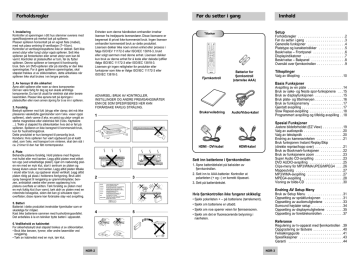
Forholdsregler
1. Installering
Kontroller at spenningen i ditt hus stemmer overens med spesifikasjonene på merket bak på spilleren.
Plasser spilleren horisontalt på en egnet flate (møbel), med nok plass omkring til ventilasjon (7~10cm).
Kontroller at ventilasjonsspaltene ikke er dekket. Sett ikke annet utstyr eller tungt utstyr oppå spilleren. Sett ikke spilleren på forsterkeren eller annet utstyr som kan bli varmt. Kontroller at plateskuffen er tom, før du flytter spilleren. Denne spilleren er beregnet til kontinuerlig bruk. Selv om DVD-spilleren står på standby er den ikke spenningsløs. For å gjøre spilleren spenningsløs, skal støpslet trekkes ut av stikkontakten, dette anbefales når spilleren ikke skal brukes i en lengre periode.
2. Av hensyn til din sikkerhet
Åpne aldri spilleren eller noen av dens komponenter.
Det kan være farlig for deg og kan skade ømfintlige komponenter. Du kan bli utsatt for elektrisk støt eller berøre laserstrålen. Plasser ikke øynene tett på åpningen i plateskuffen eller noen annen åpning for å se inn i spilleren.
3. Forsiktig
Beskytt spilleren mot fukt (drypp eller damp; det må ikke plasseres væskefylte gjenstander som f.eks. vaser oppå spilleren), sterk varme (f.eks. en peis) og utstyr omgitt av sterke magnetiske eller elektriske felt (f.eks. høyttalere
...). Trekk ut støpslet fra stikkontakten hvis det er feil på spilleren. Spilleren er ikke beregnet til kommersielt bruk, kun for husholdningsbruk.
Dette produktet er kun beregnet til personlig bruk.
Kondens: Hvis spilleren har vært oppbevart på et kaldt sted, som f.eks. ved transport om vinteren, skal den stå i ca. 2 timer til den har fått romtemperatur.
4. Plate
Behandle platene forsiktig. Hold platene med fingrene mot hullet eller mot kanten. Legg alltid platen med etiketten opp (ved enkeltsidige plater). Gjør om nødvendig platen ren med en myk klut, start i sentrum av platen og beveg kluten utover mot kanten. Legg alltid platen tilbake i etuiet etter bruk, og oppbevar etuiet vertikalt. Legg alltid platen riktig på plass i holderens fordypning. Bruk aldri spray beregnet til rengjøring av grammofonplater, benzen, antistatisk væske eller annen oppløsning hvis platens overflate er skitten. Tørk forsiktig av platen med en myk fuktig klut (kun vann), tørk aldri av platen med en roterende bevegelse, siden det kan gi sirkulære riper i overflaten; disse ripene kan forårsake støy ved avspilling.
5. Batteri
Batteriet i dette produktet inneholder kjemikalier som er skadelige for miljøet.
Kast ikke batteriene sammen med husholdningsavfallet.
Det anbefales å la en tekniker bytte batteri i apparatet.
6. Vedlikehold av kabinettet
For sikkerhetsskyld skal støpslet trekkes ut av stikkontakten.
• Bruk ikke benzen, tynner, eller andre løsemidler ved rengjøring.
• Tørk av kabinettet med en myk, tørr klut.
2
4
Enheten som denne håndboken omhandler innehar lisenser fra tredjeparts leverandører. Disse lisensene er begrenset til privat ikke-kommersiel bruk. Ingen lisenser omhandler kommersiell bruk av dette produktet.
Lisensen dekker ikke noen annen enhet eller prosess i følge ISO/IEV 11172-3 eller ISO/IEC 13818-3, brukt eller solgt sammen med denne enhet. Lisensen dekker kun bruk av denne enhet for å kode eller dekode lydfiler ifølge ISO/IEC 11172-3 eller ISO/IEC 13818-3.
Lisensen gir ingen rettigheter for produkter eller funksjoner som ikke er ifølge ISO/IEC 11172-3 eller
ISO/IEC 13818-3.
ADVARSEL: BRUK AV KONTROLLER,
INSTILLINGER OG ANDRE FREMGANGSMÅTER
ENN DE SOM SPESIFISERES HER KAN
FORÅRSAKE FARLIG STRÅLING.
1
STANDBY/ON EZ VIEW PLAY LOADING
3
5
STANDBY/ON EZ VIEW PLAY LOADING
STANDBY/ON
EZ VIEW
PLAY LOADING
STANDBY/ON EZ VIEW PLAY LOADING
NOR-2
Før du setter i gang Innhold
Tilbehør
DVD POWER TV POWER
PROG
STEP
TV/VIDEO
VOL
CLEAR
REPLAY
INSTANT
SKIP
CH
OPEN/CLOSE
VIDEO SEL.
HDMI SEL.
RETURN
MENU INFO
DISC MENU
ZOOM EZ VIEW
SUBTITLE AUDIO
PRE.
SACD/CD
INDEX
NEXT
ANGLE REPEAT
PRE.
PAGE
NEXT
BOOKMARK
Fjernkontroll
Brukerveiledning
HDMI - DVI-kabel
Batterier for fjernkontroll
(størrelse AAA)
Audio/Video-kabel
HDMI-kabel
Sett inn batteriene i fjernkontrollen
1. Åpne batteridekslet på baksiden av fjernkontrollen.
2. Sett inn to AAA-batterier. Kontroller at polariteten (+ og –) er korrekt tilpasset.
3. Sett på batteridekslet.
Hvis fjernkontrollen ikke fungerer skikkelig:
• Sjekk polariteten + – på batteriene (tørrelement).
• Sjekk om batteriene er utladd.
• Sjekk om noe sperrer veien for fjernsensoren.
• Sjekk om det er fluorescerende belysning i nærheten.
NOR-3
Setup
Forholdsregler . . . . . . . . . . . . . . . . . . . . . . . . .2
Før du setter i gang . . . . . . . . . . . . . . . . . . . . .3
Generelle funksjoner . . . . . . . . . . . . . . . . . . . .4
Platetype og karakteristikker . . . . . . . . . . . . . .5
Beskrivelse – Frontpanel . . . . . . . . . . . . . . . . .6
Displayindikatorer . . . . . . . . . . . . . . . . . . . . . .7
Beskrivelse – Bakpanel . . . . . . . . . . . . . . . . . .8
Oversikt over fjernkontrollen . . . . . . . . . . . . . . .9
Tilkoplinger
Valg av tilkopling . . . . . . . . . . . . . . . . . . . . . .10
Basis Funksjoner
Avspilling av en plate . . . . . . . . . . . . . . . . . . .14
Bruk av søke- og Neste spor-funksjonene . . .15
Bruk av displayfunksjonen . . . . . . . . . . . . . . .15
Bruk plate- og tittelmenyen . . . . . . . . . . . . . . .16
Bruk av funksjonsmeny . . . . . . . . . . . . . . . . .17
Gjentatt avspilling . . . . . . . . . . . . . . . . . . . . . .17
Slow Repeat-avspilling . . . . . . . . . . . . . . . . . .18
Programmert avspilling og tilfeldig avspilling . .18
Spesial Funksjoner
Justere bildeforholdet (EZ View) . . . . . . . . . . .19
Valg av audiospråk . . . . . . . . . . . . . . . . . . . . .20
Valg av tekstspråk . . . . . . . . . . . . . . . . . . . . .20
Endring av kameravinkelen . . . . . . . . . . . . . .21
Bruk funksjonen Instant Replay/Skip
(direkte reprise/hopp over) . . . . . . . . . . . . . . .21
Bruk av Bookmark-funksjonen . . . . . . . . . . . .22
Bruk av funksjonene zoom . . . . . . . . . . . . . . .23
Super Audio CD-avspilling . . . . . . . . . . . . . . .23
DVD AUDIO-avspilling . . . . . . . . . . . . . . . . . .25
Clips-meny for MP3/WMA/JPEG/MPEG4 . . . .26
Mappeutvalg . . . . . . . . . . . . . . . . . . . . . . . . .27
MP3/WMA-avspilling . . . . . . . . . . . . . . . . . . .27
MPEG4-avspilling . . . . . . . . . . . . . . . . . . . . .28
Visning av bilde-CD . . . . . . . . . . . . . . . . . . . .30
Endring AV Setup Meny
Bruk av Setup Menu . . . . . . . . . . . . . . . . . . .31
Oppsetting av språkfunksjonen . . . . . . . . . . .31
Oppsetting av audiomulighetene . . . . . . . . . .33
Surround høytaler setup . . . . . . . . . . . . . . . . .34
Oppsetting av displaymulighetene . . . . . . . . .35
Oppsetting av foreldrekontrollen . . . . . . . . . . .37
Referanse
Regulering av tv-apparat med fjernkontrollen .39
Oppgradering av fastvare . . . . . . . . . . . . . . . .40
Feilsøkingsguide . . . . . . . . . . . . . . . . . . . . . .41
Spesifikasjoner . . . . . . . . . . . . . . . . . . . . . . .43
Garanti . . . . . . . . . . . . . . . . . . . . . . . . . . . . .44
Generelle funksjoner
Fremragende lyd
Dolby Digital, en teknologi som er utviklet av Dolby
Laboratories, gir krystallklar lydgjengivelse.
Skjerm
Video med MPEG-2 kompresjonsteknologi. Både vanlige bilder og widescreen (16:9)-bilder kan vises.
Slow motion
En viktig scene kan vises i saktefilm.
Programmert avspilling (CD)
Du kan programmere spor slik at de blir spilt i en bestemt rekkefølge.
Foreldrekontroll (DVD)
Med foreldrekontrollen kan brukeren stille inn et nivå slik at barn ikke kan spille skadelige filmer med f.eks. rå vold, saker som bare angår voksne osv.
Forskjellige funksjoner på skjermen
Du kan velge forskjellige audio- og tekstspråk og skjermvinkler når du ser på film.
EZ VIEW (fullskjermsvisning) (DVD)
Easy View kan gjøre om bilder i letterboxformat til fullskjermsvisning på din vanlige TV.
Digital Photo Viewer (JPEG)
Du kan vise digitale bilder på din TV.
Gjentakelse
Du kan gjenta en sang eller en film ved ganske enkelt å trykke på REPEAT-knappen.
MP3/WMA
Denne enheten kan spille av plater som er laget fra
MP3/WMA-filer.
Øyeblikkelig repetisjon (DVD)
Denne funksjonen brukes til å repetere de siste 10 sekundene av filmen fra aktuell posisjon.
Instant Skip (direkte hopp) (DVD)
Denne funksjonen flytter deg fremover 10 sekunder ved avspilling.
Super Audio CD
Super Audio CD er et høykvalitets lydformat med høyere samplinghastighet og fyldigere, rikere lyd sammenlignet med vanlig CD.
NOR-4
MPEG4
Denne enheten kan spille MPEG4-formater innen en avi-fil.
DVD AUDIO
DVD AUDIO er et format som er spesielt designet for å gi høyest mulig lydgjengivelse for DVD.
HDMI (High Definition Multimedia Interface)
HDMI reduserer billedstøy gjennom å overføre et rent, digitalt lyd og bilde signal fra en signalkilde
(f.eks. DVD) til din skjerm.
MERKNAD
* Plater som ikke kan avspilles med denne spilleren.
• DVD-ROM
• CD-ROM
• DVD-RAM
• CDV
• CDI • CVD
• CDG-er spiller kun lyd, ikke grafikk.
* Mulighet til avspilling kan avhenge av opptaksbetingelser.
• DVD-R, +R
• DVD+RW, -RW
• CD-RW
* Enheten kan ikke spille bestemte CD-R,
CD-RW og DVD-R pga. disktypen eller opptaksbetingelser.
KOPIBESKYTTELSE
Mange DVD-plater er kodet med kopibeskyttelse.
Av den grunn må du bare kople din DVD-spiller direkte til tv-apparatet, ikke til en VCR. Kopler du en kopibeskyttet DVD-plate til en VCR, får du et forvrengt bilde.
Dette produktet innbefatter teknologi for beskyttelse av opphavsretten som er beskyttet av U.S. patentkrav og andre lover om åndsverk eid av
Macrovision Corporation og andre rettighetshavere.
Bruk av denne teknologien for beskyttelse av opphavsretten må godkjennes av Macrovision
Corporation og er beregnet for hjemmebruk og framvisning i begrenset omfang med mindre
Macrovision Corporation har gitt tillatelse til noe annet.
Platetype og karakteristikker
Denne DVD-spilleren kan spille følgende platetyper med tilsvarende logoer:
Platetyper (Logoer)
Opptaks-typer Platestørrelse Maks. spilletid
DVD-VIDEO
Audio
+
Video
12 Cm
8 Cm
Beskrivelse
Ensidig 240 min
Tosidig 480 min
Single-sided 80 min.
Double-sided 160 min.
• DVD gir fremragende lyd og video på grunn av Dolby Digital og MPEGsystemet skjerm-og lydfunksjoner velges enkelt fra skjermmenyen.
• Forskjellige skjerm- og audiofunksjoner velges enkelt med skjermmenyer.
VIDEO-CD
12 Cm
74 min.
Audio
+
Video
8 Cm
20 min.
• Video med CD-lyd, VHS-kvalitet og
MPEG-1 kompresjonsteknologi.
AUDIO-CD
12 Cm
74 min.
Audio
8 Cm 20 min.
• CD blir innspilt med bedre lydkvalitet, mindre forvrengning og mindre forringelse av lydkvaliteten over tid.
DVD AUDIO
Super Audio CD
Platemerking
Audio
+
Video
Audio
12 Cm
12 Cm
400 min.
74 min.
• DVD AUDIO er et format som er spesielt designet for å gi høyest mulig lydgjengivelse for DVD.
• Super Audio CD er et høykvalitets lydformat med høyere samplinghastighet og fyldigere, rikere lyd sammenlignet med vanlig CD.
Avspilling områdenummer
Både DVD-spilleren og platene er kodet etter område. Disse områdekodene må matche hverandre for at platen skal kunne spilles. Hvis kodene ikke matcher hverandre, kan ikke platen spilles.
Områdenummeret til denne spilleren er angitt på bakpanelet til spilleren.
~
PAL
Avspilling område-numme
PAL kringkastingssystem i U.K.,
Frankrike, Tyskland osv.
Dolby Digital plate
STEREO
DIGITAL
SOUND
Stereo-plate
Digital Audioplate
DTS-plate
MP3-plate
Super Audio CD-plate
DVD AUDIO-plate
DivX-sertifisering
DivX, DivX Certified og tilhørende logoer er varemerker fra
DivXNetworks, Inc og brukes på lisens.
NOR-5
Beskrivelse – Frontpanel
6 7
STANDBY
1
2 3 4
Kontroller på frontpanelet
1. STANDBY/ON ( )
• Når spilleren er tilkoplet strømforsyningen, lyser lysene for av/på. Når STANDBY/ON trykkes, vises det blå lyset og spilleren er på.
2. Lysdiode PLATESKUFF
• Sett inn platen her.
3. OPEN/CLOSE ( )
• Blir brukt til å åpne og lukke plateskuffen.
4. DISPLAY
• Funksjonsindikatorene blir vist her.
5. STOP ( )
• Stopper avspillingen av platen.
6. SKIP ( ) / SEARCH
• Brukes tll å gå tilbake til en scene eller musikk.
7. PLAY/PAUSE ( )
• Starter avspillingen eller stopper den midlertidig.
8. FJERNMOTTAKER
9. SKIP ( ) / SEARCH
• Brukes til å gå fremover til en scene eller musikk.
5 8 9
NOR-6
1
2
Displayindikatorer
3 6 7 8 9 10 11 12 13 14 15 16 17
4 5 18
Display på frontpanelet
1. DVD: DVD Video plate spilles
Audio: DVD-Audio plate spilles
2. Super Audio-CD plate spilles
3. DTS (Digital Theatre Systems) plate spilles
4. Dolby Digital plate spilles
5. Progressive Scan slått på
6. DVD-Audio: Gruppenummer
7. DVD-Video: Tittel nummer
8. Spor nummer (DVD-A, CD, Super Audio CD, VCD)
9. Kapittel nummer (DVD-V)
10. Index nummer (DVD-A)
11. Platetype indikator
12. MPEG audio utgang
13. CVD plateindikator
14. MP3 audio indikator
15. PCM Audio indikator
16. DVI indikator
17. HDMI indikator
18. Funksjonsindikator
no DISC : Ingen plate lagt inn.
OPEN : Plateskuffen er åpen.
LOAD : Spilleren laster plateinformasjon.
NOR-7
Beskrivelse – Bakpanel
1 7
1 2 3 4
5
Bakpanel
1. DIGITAL AUDIO UTGANGSKONTAKT
• Bruk enten en optisk eller en koaksial digital kabel som tilkopling til en kompatibel Dolby
Digital mottaker. Bruk den som tilkopling til en
A/V-forsterker som inneholder en Dolby Digital dekoder eller en DTS-dekoder.
2. 5.1-kanals ANALOG AUDIO UTGANGER
• Kople til en forsterker med 5.1-kanals analoge inngangskanaler.
3. AUDIO-UT KOBLING
• Koples til audio inngangskontakten på tv-apparatet/audio/video-mottakeren.
4. VIDEO UTGANGSKONTAKT
• Bruk en videokabel for tilkopling til video inngangskontakten på ditt tv-apparat.
• Videouttaket i oppsettsmenyen må være stilt på
Component (Iscan), SCART-uttak eller
S-Video.
5. S-VIDEO UTGANGSKONTAKT
• Bruk S-Video-kabelen for tilkopling av denne kontakten til S-videokontakten på ditt tv-apparat for å oppnå høyere kvalitet på bildet.
• Videouttaket i oppsettsmenyen må være stilt på
S-Video.
6. HDMI-UTGANG
• Bruk HDMI-kabelen for å forbinde denne utgang med HDMI-inngangen på fjersynsapparatet for å få høykvalitetsbilde.
• Hvis HDMI kabelen er tilkoblet en TV/Skjerm med
HDMI inngang vil HDMI modus virke automatisk.
6 8
7. KOMPONENTVIDEOUTGANGER
• Bruk disse utganger hvis du har et fjernsynsapparat med komponentvideoinnganger.
De kan brukes med Pr, Pb og Y-video.
• Hvis Component (Pscan) & HDMI videouttak er valgt i oppsettsmenyen, vil modus for linjesprangsskanning, video og S-Video ikke virke.
• Hvis Component (Iscan) videouttak er valgt i oppsettsmenyen, vil modus for progressiv skanning og HDMI-modus ikke virke.
8. SCART AV KONTAKT
• Koples til et TV med en scart inngangskontakt.
VIKTIG BEMERKNING
• Kontroller ditt fjernsynsapparats bruksanvisning for
å finne ut om fjernsynsapparatet klarer
Progressive Scan. Hvis det er så, følg instruksene i bruksanvisningen om innstillinger for Progressive
Scan i menysystemet.
• Hvis Component (Pscan) & HDMI videouttak er valgt i oppsettsmenyen, vil video og S-Video,
SCART ikke virke.
• HDMI utgangen på denne enheten kan kobles til en DVI plugg på en TV eller annen skjerm ved hjelp av et adapter.
• Hvis enheten er koblet til et TV eller skjerm som ikke er kompatibel, (HDCP) vil det ikke bli bilde.
• Se i håndboken for skjermen som er tilkoblet denne enhet for detaljert informasjon vedrørende
HDMI terminalen.
• Se side 36 for å få mer informasjon om hvordan oppsettsmenyen brukes.
NOR-8
Oversikt over fjernkontrollen
Denne fjernkontrollen kan også brukes til de fleste TV-apparater. Se side 39.
1
2
3
4
5
6
7
8
9
10
11
12
13
14
15
16
17
DVD POWER TV POWER
PROG
STEP
TV/VIDEO
VOL
CLEAR
REPLAY
INSTANT
SKIP
CH
OPEN/CLOSE
VIDEO SEL.
RETURN
ZOOM
MENU
SUBTITLE AUDIO
PRE.
SACD/CD
INDEX
NEXT
INFO
HDMI SEL.
DISC MENU
EZ VIEW
ANGLE REPEAT
PRE.
PAGE
NEXT
BOOKMARK
DVD funksjonsknapper
1. DVD POWER-knapp
• Slå av/på strømmen.
2. SIFFER-knapper
3. PROG-knapp
• Gjør det mulig å programmere en viss rekkefølge.
4. STEP-knapp
• Spill av en ramme om gangen.
5. VOL +/- knapper
• Kontrollerer volumet.
6. TV/VIDEO-knapp
• Trykk for å vise alle disponible videokjelder
(feksfjernsyn, kabel, video)
7. VIDEO SEL.-knapp
• Velger videoutgangsformat.
18
19
20
21
22
23
24
25
26
27
28
29
30
31
32
33
34
35
NOR-9
8. SEARCH-knapper ( / )
• Gjør det mulig å søke frem/tilbake på en plate.
9. STOP-knapp ( )
10. MENU-knapp
• Viser DVD-spillerens meny.
11. RETURN-knapp
• Stiller tilbake til forrige meny.
12. ZOOM-knapp
• Forstørrer DVD-bildene.
13. AUDIO-knapp
• Bruk denne knappen for å få adgang til forskjellige audiofunksjoner på platen.
14. SUBTITLE-knapp
15. INDEKS knapper
• Bruk for å hoppe over indeks.
16. SACD/CD-knapp
• Velger avspillingsmodus Super Audio CD eller CD.
17. SHUTTLE DIAL (Søkemodus)
• Utfører hurtigavspilling.
18. TV POWER-knapp
• Set fjernsynsapparatet på ”på” eller ”av”.
19. CLEAR-knapp
• Blir brukt til å fjerne meny- eller statusdisplayer fra skjermen.
20. INSTANT SKIP-knapp
• Denne funksjonen flytter deg fremover 10 sekunder ved avspilling.
21. INSTANT REPLAY-knapp
• Denne funksjonen brukes til å repetere de siste 10 sekundene av filmen fra aktuell posisjon.
22. CH / -knapper
• Kanalvalg.
23. OPEN/CLOSE-knapp ( )
• Åpner/stenger platebrettet.
24. HDMI SEL. Knapp
• Innstilling for HDMI- eller DVI-oppløsning.
25. SEARCH-knapper ( / )
• Bruk for å hoppe over titel, kapittel eller spor.
26. SPILL/PAUSE-knapp ( )
• Starter/tar pause i avspillingen.
27. INFO-knapp
• Viser gjeldende platemodus.
28. Knappen DISC MENU
• Viser platens meny på skjermen.
29. ENTER/RETNINGS-knapp
(OPP/NED eller VENSTRE/HØYRE)
• Benyttes for å navigere i menyer.
30. EZ VIEW-knapp
• Easy View kan gjøre om bilder i letterboxformat til fullskjermsvisning på din vanlige TV.
31. ANGLE-knapp
• Blir brukt til å få adgang til forskjellige kameravinkler på en DVD.
32. REPEAT-knapp
• Bruk denne knappen hvis du vil gjenta en tittel, et kapittel, et spor eller en plate.
33. SIDE-knapper
• Bruk for å hoppe til SIDE.
34. BOOKMARK-knapp
35. JOG DIAL (Trinnmodus)
• Gir avspilling ramme for ramme. I CD-modus utføres sporsøk.
Valg av tilkopling
Nedenfor viser vi eksempler på tilkoplinger som blir mye brukt for å kople DVD-spilleren til TV eller andre komponenter.
Før du kopler til DVD-spilleren
• Slå alltid av DVD-spilleren, tv-apparatet og andre komponenter før du tilkopler eller frakopler kabler.
• Hvis du tilkoplet det eksterne audiosystemet, slå på audiosystemet og still det på riktig audioinngangskanal.
• Slå opp i brukerveiledningen for tilleggskomponentene du skal kople til, for å få mer informasjon om disse spesielle komponentene.
Tilkopling til et audiosystem
Metode 1 Metode 2 Metode 3
AUDIO
Forsterker med to kanaler
Audio inngangskontakter
5.1kan analoge lydforsterkere
Audio Inngangskontakter
Dolby Digital dekoder
Digital Audio inngangskontakt
DVD
Audio ut
(2 tokanals)
5.1-kanals analoge audioutgangskontakter (multikanal)
MERKNAD
• DVD-AUDIO spiller bare av to kanals audio gjennom Digital Audio ut.
Multi-kanals DVD-audio-disker tas ut gjennom de analoge utgangene.
• Super Audio CD spiller kun av gjennom de analoge utgangene. (se side 33~34)
Digital Audio ut
NOR-10
ELLER
Valg av tilkopling
Tilkopling til et tv-apparat (for video)
TV (vanlig, widescreen, projeksjon, RGB osv.)
Basisaudio
Metode 1
Video
Metode 2
S-Video
TV
AVkabel
S-Videokabel
ELLER
Scart-kabler
(medfølger ikke)
ELLER
Metode 3
Scart-kontakt
Video kabel
ELLER
Metode 4
Linjesprangsskanning
DVD
Audio inngangskontakter
Video inngangskontakter
S-Video-kontakt
Scart-kontakt Component Video kontakt
1. Tilkople en kabel med ønske metode.
2. Slå på TV-apparatet og DVD-spilleren.
3. Still inn TV-apparatets riktige videoinngang ved å trykke på TV/VIDEO-knappen. (Se side 39)
4. Velg videoutgang etter kabeltilkopling.
Når du bruker VIDEO SEL-knappen kan du lett endre videoutgangen i no disc-måte.
Metode 1
DVD-spiller + TV med Video inngangskontakt
(Videouttaket i oppsettsmenyen må være stilt på S-Video, SCART eller Component(Iscan).)
Metode 2
DVD-spiller + TV med S-Video inngangskontakt
(Videouttaket i oppsettsmenyen må være stilt på S-Video.)
Metode 3
DVD-spiller + TV med Scart inngangskontakt (audio og video)
(Videouttaket i oppsettsmenyen må være stilt på SCART uttak.)
Metode 4
DVD-spiller + TV med videokontakter for linjesprangsskanningskomponent
(Videouttaket i oppsettsmenyen må være stilt på Component(Iscan).)
MERKNAD
• Hvis du trykker VIDEO SEL-knappen endres videoutgangen på en regelmæssig orden i no disc-måte.
(S-Video
➝
Iscan
➝
Pscan & HDMI
➝
SCART RGB
➝
SCART Video)
NOR-11
Valg av tilkopling
Kopling til fjernsyn (for Progressive scan, digital video)
Metode 1
Progressive scan Basisaudio
Metode 2 Metode 3
Digital Video DVI Audio-inngang HDMI Inngang
TV
DVD
Component Video kontakt
Audio inngangskontakter
HDMI inngangskontakter
Audio inngangskontakter
HDMI inngangskontakter
Metode 1
DVD-spiller + TV med videokontakter for linjesprangsskanningskomponent
(Videouttaket i oppsettsmenyen må være stilt på Component (Pscan) & HDMI.)
Metode 2
DVD-spiller + DVI-tilkopling.
• Avhengig av ditt fjernsynsapparat kan tilkoplingen for metode 2 være anderledes enn på bildet.
(Video Input på fjernsynet må sttilles inn på DVI.)
Metode 3
DVD-spiller + HDMI-tilkopling.
• Avhengig av ditt fjernsynsapparat kan tilkoplingen for metode 3 være anderledes enn på bildet.
(Video Input på fjernsynet må sttilles inn på HDMI.)
VIKTIG BEMERKNING
• Se i din skjerms håndbok for å kontrollere hvis ditt fjernsyn støtter Progressive Scan, Dvi eller HDMI.
Hvis Progressive Scan, HDMI støttes følger du fjernsynets håndbok om innstillinger for Progressive Scan,
HDMI på fjernsynets menysystem.
• Når videouttaket er Pscan & HDMI, vil ikke video og S-Video, SCART virke.
• Hvis du ønsker å konvertere videouttak til progressiv skanning, velg Component (Pscan) & HDMI uttak i oppsettsmenyen. Skift TV-apparatets eksterne inngang til Component (576p/480p) innen 10 sekunder.
(Se side 36)
• Bruk VIDEO SEL-knappen for å lett endre videoutgangen i no disc-måte. (Se side 11)
• Hvis HDMI-kabelen koples til fjernsynet blir spillerens utdata automatisk Pscan & HDMI.
• Se TV-apparatets bruksanvisning.
NOR-12
Valg av tilkopling
HDMI VIDEO-spesifikasjoner
Når du trykker HDMI SEL.-knappen velges 576p, 720p, 768p, 1080p, hvis du har PAL-system.
Når du trykker HDMI SEL.-knappen velges 480p, 720p, 768p, 1080p hvis du har NTSC-system.
Når du trykker første gangen på HDMI SEL. vises den aktuelle oppløsningen.
Andre gang du trykker vil du kunne endre HDMI oppløsningen.
* HDMI-utgangsdatas spesifike oppløsning kanskje ikke fungerer avhengig av ditt fjernsyn.
* Se fjernsynets håndbok.
VIKTIG BEMERKNING
• HDMI (High Definition Multimedia Interface)
HDMI er et grensesnitt som gjør det muligt med digital overføring av video- og audiodata gjennem en eneste tilslutning. Når HDMI brukes sender DVD-spilleren et video- og audiosignal og viser et skarpt bilde på et fjernsyn med et HDMI-jack.
• Beskrivelse av HDMI-forbindelse
HDMI-tilslutning: både ukomprimert videodata og digital audiodata (LPCM eller Bitstream-data).
• Selv om bruker en HDMI-kabel sendes kun et rent digitalt signal ut till fjernsynet.
• Hvis fjernsynet ikke støtter HDCP (High Bandwidth Digital Content Protection) ”snør” det på skjermen.
• Hvorfor bruker Samsung HDMI?
Analoge fjernsyn trenger et analogt audio/videosignal, men når man spiller av en DVD er data som overføres til fjernsynet digitale. Derfor behøvs enten en digital-til-analogkonverter (i DVD-spilleren) eller en analog-til-digitalkonverter (i fjernsynet). Under denne omforming forringes billedkvaliteten på grunn av forstyrrelser og signaltap. DVI-teknologin er overlegen fordi den ikke trenger noen omforming mellom digitale og analoge signaler men er et rent digitalt signal fra spilleren til ditt fjernsyn.
• Hvad er HDCP?
HDCP (High-bandwidth Digital Content Protection) er et system for å beskytte DVD-innholdet som sends ut gjennom DVI fra kopiering. Det sørger for en sikker digital forbindelse mellom videokjelda (PC, DVD etc) og en skjerm (fjernsyn, projektor etc). Innholdet kodes ved kjelda for å forhindre uauktorisert kopiering.
PROGRESSIVE SCAN OUTPUT (525p/625p)
“BRUKERE MÅ VÆRE OPPMERKSOM PÅ AT IKKE ALLE HØYDEFINISJONS-FJERNSYN
ER FULLT KOMPATIBLE MED DETTE PRODUKT OG KAN FORÅRSAKE PROBLEM MED
BILDET. NÅR DET GJELDER BILDEPROBLEM MED 525 ELLER 625 PROGRESSIVE SCAN
ANBEFALES BRUKEREN Å SETTE TILSLUTNINGEN PÅ ”STANDARD DEFINITION”-UTDA-
TA. HVIS DET ER SPØRSMÅL OM VÅRE FJERNSYNSAPPARATERS KOMPABILITET MED
DENNE MODELL 525p OG 625p DVD-SPILLER VÆR SÅ SNILL OG KONTAKTE VÅRT
SUPPORTSENTER.”
NOR-13
Avspilling av en plate
Før du starter avspillingen
• Slå på TV-apparatet og still inn riktig videoinngangskanal ved å trykke på knappen TV/VIDEO på fjernkontrollen.
• Hvis du tilkoplet det eksterne audiosystemet, slå på audiosystemet og still det på riktig audioinngangskanal.
Etter at du har plugget inn spilleren, og den første gangen du trykker på DVD POWER-knappen, kommer dette skjermbildet opp:
Hvis du vil velge språk, trykker du på en sifferknapp.
(Dette skjermbildet blir bare vist når du plugger inn spilleren for første gang.)
Hvis du ikke velger språk første gang, vil alle innstilte verdier i menyen Innstillinger gå tapt.
Avspilling
1. Trykk på OPEN/CLOSE-knappen.
Standby-indikatoren slukker, og skuffen åpner.
2. Legg en plate forsiktig inn i skuffen med plateetiketten opp.
3. Trykk på PLAY/PAUSE ( )-knappen eller
OPEN/CLOSE-knappen for å lukke plateskuffen.
4. Stopp avspillingen
Trykk på STOPP ( )-knappen under avspilling.
5. Ta ut platen
Trykk på OPEN/CLOSE-knappen.
6. Ta pause i avspillingen
Trykk på SPILL/PAUSE ( )- eller STEP-knappen på fjernkontrollen under avspilling.
- Skjermen stopper, ingen lyd.
- For å gjenoppta avspillingen, trykk på SPILL/PAUSE
( )-knappen på nytt.
7. Trinnvis avspilling
(unntatt CD/DVD-AUDIO/Super Audio CD)
Vri bryteren til høyre eller trykk på STEP på fjernkontrollen under avspilling.
- Hver gang knappen trykkes eller det stegvise rattet vrides ser man et nytt bilde.
- Det er ingen lyd i STEP-modus.
- Trykk SPILL/PAUSE ( ) for å gå tilbake til normal avspilling.
- Du kan bare utføre trinnvis avspilling framover.
8. Slow motion-avspilling
(unntatt CD/DVD-AUDIO/Super Audio CD)
Trykk på fremoverspolingsknappen ( ) på fjernkontrollen under pause eller STEP-modus.
- Ved å trykke på fremoverspolingsknappen ( ), kan du velge slow motion-avspilling i 1/8, 1/4 eller 1/2 av vanlig hastighet.
- Det er ingen lyd under slow motion.
- Trykk SPILL/PAUSE ( ) for å gå tilbake til normal avspilling.
- Vil langsom baklengs avspilling ikke virke.
Gjenopptakelsesfunksjon
Når du stopper en plate midlertidig under avspilling, husker spilleren hvor du stoppet.
Når du trykker SPILL/PAUSE ( ) på nytt, tar den opp avspillingen fra der du stoppet (forutsatt at du ikke har tatt ut platen, trykket to ganger på
STOP ( )-knappen eller frakoplet spilleren.)
MERKNAD
• Hvis spilleren blir stående på pause i mer enn 5 minutter, stopper den.
• Strømmen blir automatisk slått av etter at spilleren har stått ca. 30 minutter på stopp (automatisk utkoplingsfunksjon).
• Hvis spilleren er i stoppmåte lengre enn en minut uten noen handling fra brukeren aktiveres en skjermslukker. Trykk på SPILL/PAUSE -knappen for å gjenoppta normal avspilling.
• ikonet angir at du har trykt på en ugyldig knapp.
NOR-14
Bruk av søke- og neste spor-funksjonene
Under avspilling kan du søke raskt gjennom et kapittel eller et spor eller bruke neste sporfunksjonen og hoppe til ditt neste valg.
Søker FORWARD eller REVERSE
Under avspilling, trykk på fremover SEARCH
( eller )-knapp, og trykk på nytt for å søke ved hurtigere hastighet.
• Du kan også bruke innstillingsbryteren på fjernkontrollen ved å vri på denne.
- Spole fremover : 1/8
➝
1/4
➝
1/2
➝
Play
➝
2X
➝
4X
➝
8X
- Spole bakover : 2X
➝
4X
➝
8X
• Ved Super Audio CD, når klipsmenyen er av, kan du bruke denne funksjonen. (Se side 24)
DVD
VCD
CD/Super Audio
CD/DVD-AUDIO
2X, 4X, 64X, 128X
4X, 8X
2X, 4X, 8X
Bruk av displayfunksjonen
Ved avspilling av DVD/VCD/CD
1. Trykk på knappen INFO på fjernkontrollen under avspilling.
2. Bruk knappene OPP/NED for å markere ønsket objekt.
3. Bruk knappene VENSTRE/HØYRE for å gjøre
ønsket innstilling, og trykk deretter på ENTER.
• Du kan bruke tallknappene på fjernkontrollen for
å gå rett til en tittel eller et kapittel, eller starte avspillingen fra den valgte tiden.
4. Trykk på INFO igjen for å ta bort skjermvisningen.
DVD
DVD
Title
01
Chapter
02
Time
0 : 0 0 : 1 3
Audio
ENG 5.1CH
Subtitle
Off
HOPPE over spor
Trykk på neste spor-knappene for å hoppe eller under avspilling.
• Når du spiller en DVD og trykker på -knappen, går den til neste kapittel Hvis du trykker på -knappen går platen tilbake til begynnelsen av kapitlet. Trykker du en gang til, går den til begynnelsen av forrige kapittel.
• Når du spiller en VCD 2.0 i MENU Off-modus, en VCD
1.1, Super Audio CD, DVD-AUDIO eller en CD og trykker på -knappen går platen til neste spor. Hvis du trykker på -knappen, går den til begynnelsen av sporet.
Trykker du en gang til, går den til begynnelsen av forrige spor.
• Hvis et spor overstiger 15 minutter når du spiller en CD, og du trykker på -knappen, går platen 5 minutter framover. Hvis du trykker på -knappen går den 5 minutter tilbake.
VCD
VCD
Track
01
Time
0 : 0 0 : 4 8
CD
CD
Track
01
Time
0 : 0 0 : 4 8
MERKNAD
• Ved avspilling av VCD 2.0 kan du velge Menu On eller Menu Off ved bruk av knappen DISC MENU.
NOR-15
Bruk av displayfunksjonen
Bruk plate- og tittelmenyen
Title
Avspilling av ønsket tittel når det finnes mer enn én på platen. Hvis det finnes mer enn én film på DVD-platen, vises hver film på listen.
Chapter
De fleste DVD-plater er innspilt i form av kapittel, så du kan lett finne en bestemt del av platen (det samme som spor på en audio-CD).
Time
Du kan avspille en film fra et visst tidspunkt. Du må angi starttiden som referanse.
Audio
Viser språket på filmens lydspor.
I eksemplet avspilles lyden på engelsk med 5.1 kanaler.
En DVD-plate kan ha inntil åtte ulike lydspor (språk).
Subtitle
Viser de språk for teksten som finnes på platen. Du kan velge språk på tekstingen, eller ta den helt bort fra skjermen hvis du ønsker det. En DVD-plate kan ha inntil 32 ulike språk på tekstingen.
Bruk platemenyen
1. Trykk på knappen MENU på fjernkontrollen ved avspilling av en DVD-plate.
2. Velg Disc Menu med knappene OPP/NED, og trykk deretter på VENSTRE/HØYRE.
Bruk tittelmenyen
1. Trykk på knappen MENU på fjernkontrollen ved avspilling av en DVD-plate.
2. Velg Title Menu med knappene OPP/NED, og trykk deretter på VENSTRE/HØYRE.
MERKNAD
• I VCD 2.0-modus (Menu On) virker ikke denne funksjonen. (se side 15)
MERKNAD
• På enkelte plater virker ikke tittel-/platemenyene.
• Tittelmenyen vises kun hvis det finnes minst to titler på platen.
• Du kan også bruge Disc Menu med DISC MENUknappen på fjernstyringen.
• I VCD2.0 virker DISC MENU-knappen som en bryter mellom Menu On- og Menu Off-modus.
NOR-16
Bruk av funksjonsmeny Gjentatt avspilling
Bruk av funksjonsmeny
1. Trykk på knappen MENU ved avspilling.
2. Bruk knappene OPP/NED for å markere
Function, og trykk så på VENSTRE eller
HØYRE.
3. Skjermen for funksjonsvalg vises; Info, Zoom,
Bookmark, Repeat, EZ View og Front Display.
- Info (se side 15~16)
- Zoom (se side 23)
- Bookmark (bokmerke) (se side 22)
- Repeat (gjenta) (se side 17)
- EZ View (se sidene 19)
- Front Display: On
On: lyser når man velger On på frontpanelets display.
4. Bruk knappene OPP/NED for å markere en av de
6 funksjonene. Trykk deretter på HØYRE eller
ENTER for å komme til funksjonen.
Gjenta gjeldende spor, kapittel, tittel, en valgt seksjon (A-B) eller hele platen.
1. Trykk på REPEAT-knappen og skjermbildet for gjentakelse blir vist.
2. Velg kapittel, tittel eller A-B med
VENSTRE/HØYRE-knappen.
• Chapter ( ) : gjentar det kapittelet som avspilles.
• A-B : gjentar et segment av platen som du velger.
* REPEAT A-B
• Trykk ENTER på det punktet du vil at gjentatt avspilling skal begynne (A).
• Den A-B-seksjonen du stiller inn, blir spilt til du slår
REPEAT av.
• Trykk på knappen ”CLEAR” å avbryte funksjonen.
• A-B REPEAT lar deg ikke sette punkt (B) før det har gått minst 5 sekunder fra punkt (A) er satt.
DVD
Off 01
T
01 A - B
REPEAT ENTER
VCD/CD
Off
T
01
D
01 A - B REPEAT ENTER
MERKNAD
• Du kan også velge disse funksjonene med de respektive knapper på fjernkontrollen.
3. Trykk ENTER.
4. For å gå tilbake til normal avspilling trykker du
REPEAT på nytt. Deretter trykker du på
VENSTRE/HØYRE-knappen for å velge Off, og trykker ENTER.
MERKNAD
• På DVD kan du gjenta avspilling av kapittel eller tittel og på CD eller VCD plate eller spor.
• Gjentakelsesfunksjonen virker ikke på alle plater.
• I VCD 2.0-modus (Menu On) virker ikke denne funksjonen. (se side 15)
NOR-17
Slow Repeat-avspilling
Denne funksjonen lar deg sakte repetere scener som inneholder for eksempel sport, musikkinstrumenter eller lignende, som du
ønsker å studere nærmere.
Når du spiller en DVD/VCD-plate
1. Trykk på PLAY/PAUSE ( )-knappen.
2. Trykk på fremoverspolingsknappen ( ) på fjernkontrollen under pause eller STEP-modus.
3. Trykk på REPEAT-knappen og skjermbildet for gjentakelse blir vist.
4. Velg A-B med VENSTRE/HØYRE-knappen.
5. Trykk ENTER på det punktet du vil at gjentatt avspilling skal begynne (A).
• A-B REPEAT lar deg ikke sette punkt (B) før det har gått minst 5 sekunder fra punkt (A) er satt.
6. Den A-B-seksjonen du stiller inn, blir spilt til du slår REPEAT av.
7. For å gå tilbake til normal avspilling, trykk på
CLEAR og deretter PLAY/PAUSE ( ).
MERKNAD
• Platen vil bare spille fra A til B gjentatte ganger i den hastigheten du velger.
• I VCD 2.0-modus (Menu On) virker ikke denne funksjonen. (se side 15)
Programmert avspilling og tilfeldig avspilling
Programmert avspilling (CD)
1. Trykk på PROG-knappen.
2. Bruk VENSTRE/HØYRE-knappen og velg
PROGRAM. Trykk ENTER.
3. Bruk OPP/NED/VENSTRE/HØYRE-knappen og velg det første kapitlet (eller sporet) som skal legges inn i programmet. Trykk ENTER.
Det nummeret du har valgt, blir vist i boksen
Program Order.
4. Trykk på SPILL/PAUSE ( )-knappen.
Platen vil bli spilt i den programmerte rekkefølgen.
PROGRAM
RANDOM
Track
01 02 03 04
05 06 07 08
09 10 11 12
13 14 15 16
PROGRAM 01
Program Order
- - - - - -
- - - - - - - -
- - - - - - - -
- - - - - - - -
- - - - - - - -
CLEAR
Tilfeldig avspilling (CD)
1. Trykk på PROG-knappen.
2. Bruk VENSTRE/HØYRE-knappen og velg
RANDOM. Trykk ENTER.
PROGRAM RANDOM
NOR-18
MERKNAD
• Funksjonene programmert og tilfeldig avspilling fungerer ikke på alle plater.
• Denne DVD-spilleren kan programmeres for maksimalt 20 steg.
• Mens du er i avspillingsmodus trykker du på
CLEAR på fjernkontrollen for å slette programmert avspilling.
Justere bildeforholdet (EZ View)
Avspilling med endret bildeforhold (DVD)
Trykk på knappen EZ VIEW.
• Bildstørrelsen (forholdet) endres hver gang du trykker på knappen.
• Skjermens zoomstilling brukes på ulik måte avhengig av hvordan du har stilt inn skjermvisningen i innstillingsmenyen.
• For å få rett funksjon på knappen EZ VIEW må du stille inn rett bildeforhold i grunninnstillingen
(se side 35).
Hvis du har en 16:9 TV
1. For plater med 16:9 bildeforhold
•
Wide Screen
Viser DVD-filmen i bildeforholdet 16:9.
• Screen Fit (tilpasse skjermen)
Øvre og nedre del av bildet kuttes av. Når du avspiller en plate i bildeforholdet 2.35:1 kommer de svarte feltene øverst og nederst på skjermen til å forsvinne. Bilder kommer til å se utstrekte ut vertikalt. (På visse typer plater forsvinner de svarte feltene ikke helt)
• Zoom Fit (zoome til midtpunkt)
Bildets topp, bunn og sider kuttes bort, og bildets senter forstørres.
2. For plater med 4:3 bildeforhold
• Normal Widescreen
Viser DVD-filmen i bildeforholdet 16:9. Bilder kommer til å synes strukket horisontalt.
• Screen Fit (tilpasse skjermen)
Øvre og nedre del av bildet kuttes bort, og det vises på hele skjermen. Bilder kommer til å se utstrekte ut vertikalt.
• Zoom Fit (zoome til midtpunkt)
Bildets topp, bunn og sider kuttes bort, og bildets senter forstørres.
• Vertical Fit (tilpasse vertikalt)
Når du titter på en 4:3 DVD-plate på en 16:9 TV, vises svarte felt til høyre og venstre på skjermen for å forhindre at bildet strekkes ut horisontalt.
Hvis du har en 4:3 TV
1. For plater med 16:9 bildeforhold
• 4:3 Letter Box
Viser DVD-filmen i bildeforholdet 16:9 Svarte felt kommer til å vises oppe og nede på skjermen.
• 4:3 Pan Scan
Bildets venstre og høyre sider kuttes bort, og
16:9 bildets senter vises.
• Screen Fit (tilpasse skjermen)
Øvre og nedre del av bildet kuttes bort, og det vises på hele skjermen. Bilder kommer til å se utstrekte ut vertikalt.
• Zoom Fit (zoome til midtpunkt)
Bildets topp, bunn og sider kuttes bort, og bildets senter forstørres.
2. For plater med 4:3 bildeforhold
• Normal skjerm
Viser DVD-filmen i bildeforholdet 4:3.
• Screen Fit (tilpasse skjermen)
Øvre og nedre del av bildet kuttes bort, og det vises på hele skjermen. Bildet kommer til å se utstrekte ut vertikalt.
• Zoom Fit (zoome til midtpunkt)
Bildets topp, bunn og sider kuttes bort, og bildets senter forstørres.
MERKNAD
• Denne funksjonen kan oppføre seg ulikt avhengig av platetype.
NOR-19
Valg av audiospråk
Du kan velge et ønsket audio hurtig og enkelt med AUDIO-knappen.
Bruk av AUDIO-knappen
1. Trykk på AUDIO-knappen.
2. Lyden endres når knappen trykkes flere ganger.
Audio-språkene er representert ved forkortelser.
DVD
ENG DOLBY DIGITAL 5.1CH
AUDIO
Valg av tekstspråk
Du kan velge den teksten du ønsker raskt og enkelt med SUBTITLE-knappen.
Bruk av SUBTITLE-knappen
1. Trykk på SUBTITLE-knappen.
- Tekstingsspråkene er representert ved forkortelser.
2. Tekstingen endres når knappen trykkes flere ganger.
DVD
ENG SUBTITLE
- Ved bruk av VCD eller CD kan du velge følgende innstillinger: Stereo, høyre eller venstre.
VCD/CD
Stereo
AUDIO
- Bruk VENSTRE/HØYRE-knappene for å velge ønsket tekstingsspråk på en MPEG4, og trykk deretter på
ENTER.
MPEG4
None
- Bruk VENSTRE/HØYRE-knappene for å velge ønsket audio på en MPEG4, og trykk deretter på ENTER.
MPEG4
MP3 1/8
3. For å fjerne TEKSTING-ikonet trykk på knappen
CLEAR eller RETURN.
3. For å fjerne AUDIO-ikonet trykk på knappen
CLEAR eller RETURN.
MERKNAD
• Denne funksjonen avhenger av hvilke lydspor som er kodet på platen og virker kanskje ikke.
• En DVD kan inneholde opptil 8 audiospråk.
• Hvordan får jeg samme audiospråk hver gang
jeg spiller en DVD;
Slå opp på ”Oppsetting av språkfunksjonen” på side 32.
MERKNAD
• Denne funksjonen avhenger av hvilken teksting som er kodet på platen og virker kanskje ikke.
• En DVD kan inneholde opptil 32 audiospråk.
• Hvordan får jeg samme audiospråk hver gang
jeg spiller en DVD;
Slå opp på ”Oppsetting av språkfunksjonen” på side 33.
NOR-20
Endring av kameravinkelen
Når en DVD inneholder en bestemt scene som er vist fra flere kameravinkler, kan du velge ANGLE-funksjonen.
Bruk av ANGLE-knappen
Hvis disken inneholder flere vinkler, vil merket
ANGLE vises på skjermen.
1. Trykk på knappen ANGLE, og ANGLE vil vises med aktuelt vinkelnummer og antall vinkler tilgjengelige.
2. Trykk på knappen ANGLE igjen til ønsket vinkel oppnås.
3. For å fjerne ANGLE-ikonet trykk på knappen
CLEAR eller RETURN.
4/6
ANGLE
Bruk funksjonen Instant Replay/Skip
(direkte reprise/hopp over)
Bruk av funksjonen øyeblikkelig repetisjon (DVD)
Hvis du går glipp av en scene, kan du se denne på nytt ved å bruke denne funksjonen.
Hvis du trykker på knappen INSTANT REPLAY, vil den aktuelle scenen flyttes tilbake omtrent 10 sekunder og avspilles på nytt.
* Avhengig av typen plate kan det hende at funksjonen
øyeblikkelig repetisjon ikke virker.
Bruk funksjonen Instant Skip (hopp direkte) (DVD)
Bruk denne funksjonen for å hoppe 10 sekunder fremover i den aktuelle scenen.
Tryck på knappen INSTANT SKIP.
- Avspillingen hopper 10 sekunder fremover.
- Dette virker ikke på alle plater.
MERKNAD
• Hvis platen har én vinkel, vil ikke denne funksjonen virke. For tiden er det svært få plater som har denne funksjonen.
NOR-21
Bruk av Bookmark-funksjonen
Med bookmark-funksjonen kan du velge deler av en DVD eller VCD (Menu Off) slik at du senere finner raskt fram til delen.
Bruk av bokmerkefunksjonen (DVD/VCD)
1. Trykk på BOOKMARK-knappen på fjernkontrollen under avspilling.
2. Bruk VENSTRE/HØYRE-knappen til du kommer til det ønskede bokmerkeikonet.
3. Når du kommer til den scenen du vil merke, trykker du ENTER. Ikonet vil endre seg til et tall
(1, 2 eller 3).
4. Trykk på BOOKMARK-knappen for å slå av displayet.
Oppkalling av en merket scene
1. Trykk på BOOKMARK-knappen på fjernkontrollen under avspilling.
2. Bruk VENSTRE/HØYRE-knappen til å velge en merket scene.
3. Trykk på SPILL/PAUSE ( )-knappen for å hoppe over den merkede scenen.
Sletting av et bokmerke
1. Trykk på BOOKMARK-knappen på fjernkontrollen under avspilling.
2. Trykk på VENSTRE/HØYRE-knappen og velg nummeret på det bokmerket du vil slette.
3. Trykk på CLEAR-knappen for å slette bokmerket.
Trykk på BOOKMARK-knappen for å slå av displayet.
MERKNAD
• Du kan merke opptil tre scener samtidig.
• Denne funksjonen virker ikke i VCD 2.0-modus
(Menu On). (se side 15)
• Bokmerkefunksjonen virker ikke på alle plater.
Bruk av funksjonene zoom Super Audio CD-avspilling
Bruk av zoom-funksjonen (DVD/VCD)
1. Trykk på ZOOM-knappen på fjernkontrollen under avspilling eller pause. En firkant blir vist på skjermen.
2. Bruk OPP/NED- eller VENSTRE/HØYRE-knappen og velg den delen av skjermen du vil zoome.
3. Trykk ENTER.
- Trykk ENTER under DVD-avspilling for å zoome inn
2X/4X/2X/normal i rekkefølge.
- Trykk ENTER under VCD-avspilling for å zoome inn
2X/normal i rekkefølge.
1. Åpne plateskuffen.
2. Plasser Super Audio CD-disken på brettet.
- Legg inn Super Audio CD-disken med den påskrevne siden opp.
3. Lukk plateskuffen.
- Skuffen lukkes, og du får opp en skjerm som ser likedan ut som den nedenfor.
Super Audio CD klipsmeny på på-funksjon
1. Bruk knappene OPP/NED for å velge en musikktittel.
2. Trykk på knappen ENTER for å begynne avspilling av en musikktittel.
- Hvis du ønsker å benytte repetisjonsfunksjonen, trykk på knappen REPEAT for å endre modus, slik som av, spor, disk.
*Av: Vanlig avspilling
*Spor: Gjentar aktuell musikktittel.
*Plate: Gjentar musikktitlene i Super Audio CD.
- Hvis du ønsker å se informasjon om disktittel og artist, trykk på INFO-knappen.
- Hvis du ønsker å konvertere til vanlig CD-modus, trykk på SACD/CD-knappen.
- I løpet av avspillings- eller stoppmodus kan du endre 2-kanals eller MULTI-modus, bruk
VENSTRE/HØYRE-knappene.
(Du kan bruke denne funksjonen når Super Audio
CD-disk inkluderer multikanals- og 2-kanals audioformat.)
NOR-22 NOR-23
Super Audio CD-avspilling
Super Audio CD klipsmeny av på-funksjon
1. I stoppmodus trykk på DISC MENU-knappen inntil klipsmenyen er av.
2. Under avspilling, trykk på INFO-knappen, og skjermen nedenfor kommer til syne.
3. Bruk knappene OPP/NED for å velge ønsket gjenstand.
SACD
Track
01
Time
0 : 0 0 : 1 3
Audio
MULTI
CD-lagsavspillingsfunksjon
Under Super Audio CD-avspilling, trykk på
SACD/CD-knappen for å spille av CD-laget på en dobbeltlags Super Audio CD-disk. (Se side 15 for innstilling av CD-avspillingsfunksjon).
CD
Track
01
Time
0 : 0 0 : 1 3
4. Bruk VENSTRE/HØYRE-knappene for å foreta
ønsket oppsett, og trykk så ENTER.
• Du kan bruke talltastene på fjernkontrollen for å gå direkte til et spor og starte avspillingen fra
ønsket tid.
For å gå til ønsket spor når det er mer enn én på disken.
Tillater avspilling fra ønsket tid ved bruk av tallknapper.
Hvis du ønsker å skifte 2-kanals eller multikanals avspillings- eller stoppmodus, trykk på AUDIO-knappen.
- Du kan bruke denne funksjonen når
Super Audio CD-disk inkluderer multikanals- og 2-kanals audioformat.
• 2-kanals : L, R
• MULTI : F/L, F/R, R/L, R/R, C/T, S/W
5. For å få skjermen til å forsvinne, trykk nok en gang på INFO-knappen.
For å gå til ønsket spor når det er mer enn én på disken.
Tillater avspilling fra ønsket tid.
Du må oppgi starttid som referanse.
MERKNAD
• Noen Super Audio CD-disker inkluderer ikke et
CD-lag.
• Avhengig av disken kan det hende at denne funksjonen ikke virker.
DVD AUDIO-avspilling
1. Åpne plateskuffen.
2. Plasser DVD AUDIO-disken på brettet.
- Legg inn DVD AUDIO-disken med den påskrevne siden opp.
3. Lukk plateskuffen.
- Brettet lukkes og disken avspilles.
Bruk av displayfunksjonen
1. Trykk på knappen INFO på fjernkontrollen under avspilling.
2. Bruk knappene OPP/NED for å markere ønsket objekt.
3. Bruk knappene VENSTRE/HØYRE for å gjøre
ønsket innstilling, og trykk deretter på ENTER.
• Du kan bruke talltastene på fjernkontrollen for å gå direkte til en gruppe, et spor, en side eller å starte avspillingen fra ønsket tid.
4. Trykk på INFO igjen for å ta bort skjermvisningen.
DVD
AUDIO
Group
01
Track
01
Page
0 1
Time
0 : 0 0 : 1 3
MERKNAD
Noen DVD-AUDIO-disker tillater ikke audio down-miksing. Disse diskene gir alltid 5.1-kanals analog audio uansett audiooppsett.
De fleste DVD AUDIO-disker opptas i gruppe, du kan endre grupper med denne funksjonen.
MERKNAD
* Bonus gruppeavspilling.
• Noen DVD AUDIO-disker har Bonusgrupper. Hvis du ønsker å spille en
Bonus-gruppe, må du oppgi Bonus gruppekode. Denne koden finnes vanligvis på DVD AUDIO-diskdekslet.
For å gå til ønsket spor når det er mer enn ett på DVD AUDIO-disken.
Hvis sider er inkludert med DVD-AUDIO, kan du se dette ikonet.
For å gå til ønsket side kan du bruke denne funksjonen.
Hvis et bildeshow er inkludert med
DVD-AUDIO, kan du se dette ikonet.
I dette tilfellet kan du ikke bruke knappene SIDE forrige/neste.
Hvis en videozone er inkludert med
DVD-AUDIO, kan du se dette ikonet.
I dette tilfellet kan du ikke bruke knappene SIDE forrige/neste.
Tillater avspilling av musikken fra ønsket tid ved bruk av tallknapper.
Side, indeks-funksjon
1. Bruk knappene SIDE forrige/neste for å hoppe til den siden der det er mer enn én i en gruppe.
• Noen DVD-AUDIO-disker inkluderer bildeshow. I bildeshowsmodus kan ikke denne funksjonen brukes.
• SIDE er stillbilder. Du kan se stillbilder ved avspilling av DVD-AUDIO-disk.
2. Bruk knappene INDEKS forrige/neste for å hoppe til indeksen der det er mer enn én i et spor.
MERKNAD Avhengig av disken kan det hende at denne funksjonen ikke virker.
NOR-24 NOR-25
DVD AUDIO-avspilling Clips-meny for MP3/WMA/JPEG/MPEG4
Repetisjon
1. Trykk på knappen REPEAT på fjernkontrollen.
2. Velg tittel ( ), gruppe ( ) ved bruk av
VENSTRE/HØYRE.
3. Trykk på ENTER.
AUDIO formatvisning
Under DVD AUDIO-avspilling, trykk på
AUDIO-knappen for å se AUDIO-formatinformasjon.
• LPCM : Linear Pulse Code Modulation.
Ikke-komprimert audiodataformat.
• PPCM : Packet Pulse Code Modulation.
Tapsfri komprimert audiodataformat.
Disker med MP3/WMA/JPEG/MPEG4 inneholder individuelle sanger, bilder eller filmer som kan ordnes i mapper som vist nedenfor. Dette ligner på hvordan du benytter din PC til å legge filer i ulike mapper.
1. Åpne plateskuffen.
2. Legg platen i skuffen.
- Legg inn platen med den påskrevne siden opp.
3. Lukk plateskuffen.
- Skuffen lukkes, og du får opp en skjerm som ser likedan ut som den nedenfor.
O f f
1 _ m p 3 0 0 : 0 0 : 2 3
B e c a u s e Yo u
C a c t u s
S a d D a y
W o n d e r f u l
Hovedmappe, aktuell mappe og mapper på samme nivå
Mapper og filer i aktuell mappe
MERKNAD
Noen DVD-AUDIO-disker tillater ikke audio downmiksing. Disse diskene gir alltid 5.1-kanals analog audio uansett audiooppsett.
• : Aktuell avspillingsmodus: Det er 4 modi.
Disse kan velges i rekkefølge ved å trykke
REPEAT-knappen.
- Off : Vanlig avspilling
- Track : Gjentar aktuelt spor.
- Folder : Gjentar aktuell mappe.
- Random : Filene på platen vil avspilles i tilfeldig rekkefølge.
MERKNAD Når du spiller MPEG4(AVI)-fil, se side 28.
Mappeutvalg MP3/WMA-avspilling
Mappen kan kun velges i stoppmodus.
• Velge hovedmappe
Trykk på RETURN-knappen for å gå til hovedmappen, eller bruk OPP/NED-knappene for
å velge “..”, og trykk deretter på ENTER for å gå til hovedmappen.
• Velge mappe på samme nivå
Bruk VENSTRE/HØYRE-knappene for å markere venstre vindu. Bruk OPP/NED-knappene for å velge ønsket mappe, og trykk så ENTER.
• Velge undermappe
Bruk VENSTRE/HØYRE-knappene for å markere høyre vindu. Bruk OPP/NED-knappene for å velge
ønsket mappe, og trykk så ENTER.
R o o t
W M A
J P E G
M P 3
M U S I C
P a r e n t F o l d e r
C u r r e n t F o l d e r
1 s t
2 n d
S O N G F I L E 1
S O N G F I L E 2
S O N G F I L E 3
M P E G 4 F I L E S
S u b - F o l d e r s
P e e r F o l d e r s
1. Åpne plateskuffen.
2. Legg platen i skuffen.
- Legg inn platen med den påskrevne siden opp.
3. Lukk plateskuffen.
- Skuffen lukkes, og du får opp en skjerm som ser likedan ut som den nedenfor.
MP3/WMA avspillingsfunksjon
1. Velg ønsket mappe.
2. Bruk OPP/NED-knappene eller
VENSTRE/HØYRE-knappene for å velge en sangfil.
3. Trykk på ENTER for å begynne avspillingen av sangfilen.
Program/tilfeldig avspilling
Trykk på REPEAT for å endre avspillingsmodus.
Det er 4 modi: normal, spor, mappe og tilfeldig.
- Off : Vanlig avspilling
- Track : Gjentar aktuell sangfil.
- Folder : Gjentar de sangfilene som har samme filetypefelt i den aktuelle mappen.
- Random : Filene på platen av samme filtype vil avspilles i tilfeldig rekkefølge.
* For å gjenoppta normal avspilling, trykk på
CLEAR-knappen.
NOR-26
• : Mappeikon.
NOR-27
MP3/WMA-avspilling MPEG4-avspilling
CD-R MP3/WMA-plater
Når du tar opp MP3- eller WMA-filer på CD-R, vennligst merk følgende.
1. Åpne plateskuffen.
2. Legg platen i skuffen.
- Legg inn platen med den påskrevne siden opp.
• MP3- eller WMA-filene må være i formatet ISO 9660
eller JOLIET.
ISO 9660-format og Joliet MP3-eller WMA-filer er kompatible med Microsofts DOS og Windows og med
Apples Mac. Disse to formatene er de som er mest brukt.
• Ikke bruk mer enn 8 tegn når du navngir MP3- eller
WMA-filene dine, og sett inn ".mp3, .wma" som filetternavn.
Allment navneformat: Tittel.mp3. eller Tittel.wma. Når du lager tittelen, se til at du bruker 8 tegn eller mindre, navnet skal ikke inneholde mellomrom, og unngå spesialtegnene, inkludert (.,/,\,=,+).
• Benytt en dekomprimeringsoverføringshastighet på minst 128 Kbps ved opptak av MP3-filer.
Lydkvalitet med MP3-filer avhenger hovedsakelig av hvilken hastighet du velger på komprimering/ dekomprimering. For å få audio-CD kvalitetslyd kreves en analog/digital prøvehastighet, det vil si konvertering til
MP3-format, til minst 160 Kbps. Ved valg av høyere hastigheter, som for eksempel 192 Kbps eller mer, får man sjelden bedre lydkvalitet. På den andre siden vil prøvehastigheter på under 128 Kbps ikke avspilles riktig.
• Bruk en dekomprimeringshastiget på minst 64 kBps når du spiller inn WMA-filer.
Lydkvaliteten på WMA-filer avhenger først og fremst på den komprimerings-/dekomprimeringshastighet som du velger. For å få lyd med CD-kvalitet kreves en analog/digital samplingsfrekvens, dvs. konvertering til
WMA-format, på minst 64Kbps og inntil 192Kbps.
I overensstemmelse med dette kommer filer med dekomprimeringshastighet under 64Kbps eller over
192Kbps ikke til å avspilles på en god måte.
• Ikke prøv å ta opp MP3-filer som er opphavsrettbeskyttet.
Enkelte "sikrede" filer er kryptert og kodebeskyttet for å forhindre ulovlig kopiering. Disse filene er av følgende typer: Windows Media TM (registrert varemerke av Microsoft
Inc) og SDMI TM (registrert varemerke av SDMI
Foundation). Du kan ikke kopiere slike filer.
• Viktig: Anbefalingene ovenfor kan ikke anses som en garanti for at DVD-spilleren avspiller MP3-opptak, eller som en garanti for lydkvalitet. Du bør legge merke til at visse teknikker og metoder for MP3-filopptak på CD-R hindrer optimal avspilling av disse filene på din DVD-spiller
(redusert lydkvalitet, og i noen tilfeller er spilleren ikke i stand til å lese filene).
• Denne DVD-spilleren kan avspille maksimalt 3,000 filer og
300 mapper pr. plate.
NOR-28
3. Lukk plateskuffen.
- Skuffen lukkes, og du får opp en skjerm som ser likedan ut som den nedenfor.
MPEG4 avspillingsfunksjon
AVI-filer brukes til oppbevaring av audio- og videodata. Kun AVI-formatfiler med forlengelsen
".avi" kan avspilles.
1. Velg ønsket mappe. (Se side 27 for å velge mappe)
2. Bruk knappene OPP/NED eller
VENSTRE/HØYRE for å velge en avi-fil
(DivX/XviD) og trykk på ENTER.
Gjenta avspilling
Trykk på REPEAT for å endre avspillingsmodus.
Det er 4 modi: Off, Folder, Title og A-B (en avstand mellom to punkter tildelt av brukeren).
Off
F
FD
T
01 A - B
REPEAT ENTER
typefelt i den aktuelle mappen.
• A-B : gjentar et segment av filen du velger.
MPEG4-avspilling
Bruk av displayfunksjonen
1. Trykk på knappen INFO på fjernkontrollen under avspilling.
2. Bruk knappene OPP/NED for å markere ønsket objekt.
3. Bruk knappene VENSTRE/HØYRE for å gjøre
ønsket innstilling, og trykk deretter på ENTER.
• Du kan bruke tallknappene på fjernkontrollen for
å gå rett til en tittel eller starte avspillingen fra den valgte tiden.
4. Trykk på INFO igjen for å ta bort skjermvisningen.
DivX
Title
01
Time
0 : 0 0 : 1 3
Audio
MP3 1/8
Subtitle
None
Size
640x272
Title
Avspilling av ønsket tittel når det finnes mer enn én på platen.
Time
Du kan avspille en film fra et visst tidspunkt. Du må angi starttiden som referanse.
Audio
Velge ønsket språk på tittellydsporet.
MP3, AC3 og WMA støttes. Du kan bruke denne funksjonen ved å trykke på
AUDIO-knappen. (se side 20)
Subtitle
Viser de språk for teksten som finnes på platen. Du kan velge språk på tekstingen, eller ta den helt bort fra skjermen hvis du ønsker det. Du kan bruke denne funksjonen ved å trykke på
SUBTITLE-knappen. (se side 20)
MPEG4-funksjonsbeskrivelse
Funksjon Beskrivelse
Hopp over
( eller )
Under avspilling trykkes knappen eller for å hoppe 5 minutter fremover eller bakover.
Søk
( eller )
Slow Motionavspilling
Step Motionavspilling
ZOOM
Under avspilling, trykk på fremover SEARCH
( eller )-knapp, og trykk på nytt for å søke ved hurtigere hastighet. Gjør at du kan søke ved høyere hastighet i AVI-fil.
(2X, 4X, 8X)
Gjør at du kan søke ved lavere hastighet i AVI-fil.
(1/8X, 1/4X, 1/2X)
Hver gang knappen STEP trykkes, vil det komme til syne en ny ramme.
2X/4X/2X/Normal i rekkefølge.
Referanseside
-
-
P 14
P 14
P 23
- Det er mulig at disse funksjonene ikke virker, avhengig av MPEG4-fil.
CD-R AVI-fil
Denne enheten kan avspille følgende videokomprimeringsformater innen AVI-filformatet:
- DivX 3.11-innhold
- DivX 4-innhold (basert på MPEG-4 enkel profil)
- DivX 5-innhold (MPEG-4 enkel profil pluss ekstra funksjoner slik som toveis rammer. Qpel og GMC støttes også)
- XviD MPEG-4 kompatibelt innhold.
Denne enheten støtter alle oppløsninger inntil maks.
nedenfor
DivX3.11 & DivX4 & XviD
Bithastighet kan variere:
Innretningen kan slutte å dekode de høye bithastighetsdelene og begynne dekodingen igjen når bithastigheten blir normal igjen.
DivX5
720 x 480 @30 bilder/sek.
720 x 576 @25 bilder/sek.
: Maks. bithastighet: 4Mbps
Size
Filstørrelsen har et forhold med oppløsningen av en tittel. Jo større filstørrelse, desto høyere oppløsning vises.
Hvis filoppløsningen er liten, forstørres den automatisk. Dermed kan du få et større bilde.
NOR-29
MERKNAD
• Noen MPEG-4-filer som er opprettet på en PC kan ikke avspilles. Det er fordi codec-typen, versjon og høyere oppløsning over spesifikasjonen ikke støttes.
• Denne enheten støtter CD-R/RW skrevet i MPEG4 etter "ISO9660-formatet".
Visning av bilde-CD
1. Velg ønsket mappe. (Se side 27 for å velge mappe)
2. Bruk OPP/NED-knappene for å velge en bildefil i clipsmenyen, og trykk deretter ENTER.
Da skal du få opp en skjerm som ser ut som den nedenfor.
ENTER RETURN
MERKNAD
• Hvis du ikke trykker på noen knapp på fjernkontrollen innen 10 sekunder, forsvinner menyen. Trykk på INFO på fjernkontrollen for å vise menyen igjen.
• Trykk på STOP for å gå tilbake til clips-menyen.
• Ved avspilling av en Kodak bilde-CD vil enheten vise bildet direkte, ikke clip-menyen.
• Bruk knappene INFO på fjernkontrollen for å velge det bildet som du ønsker å vise, og trykk så på ENTER.
• : Gå tilbake til albumskjermen.
• Trykk på knappen for å vise de 6 neste bildene.
• Trykk på knappen for å vise de 6 forrige bildene.
• : Hver gang du trykker på ENTER, roteres bildet 90 grader i klokkeretning.
• : Hver gang du trykker på ENTER forstørres bildet inntil 4 ganger.
(Normal
➝
2X
➝
4X
➝
2X
➝
Normal)
• : Visning som slideshow.
*Innen du kan begynne å kjøre slideshowet må du stille inn intervallet mellom bildene.
TIMER:
ENTER RETURN
• : Når du velger ikonet og trykker på ENTER byttes bildene automatisk med ca. 6 sekunders mellomrom.
• : Bildene byttes automatisk med ca. 12 sekunders mellomrom.
• : Bildene byttes automatisk med ca. 18 sekunders mellomrom.
*Avhengig av filstørrelsen kan hvert intervall mellom bildene være lenger eller kortere.
*Hvis du ikke trykker på noen knapp, vil lysbildefremvisningen starte automatisk med 10 sekunders intervall som standard.
NOR-30
CD-R JPEG plater
• Kun filer med endingene “.jpg” og “.JPG” kan avspilles.
• Hvis platen ikke er avsluttet, tar det lengre tid før den starter, og det går kanskje ikke å vise alle innspilte filer.
• Kun CD-R plater med JPEG filer i ISO 9660 eller
Joliet format kan avspilles.
• JPEG-filens navn skal ikke være lengre enn 8 tegn og skal ikke inneholde mellomrom eller spesialtegn
(. / = +).
• Kun konsekutivt innspilte multisession-plater kan avspilles. Hvis det finnes et tomt segment på en multisession-plate, kan den bare avspilles frem til dette segmentet.
• Maksimalt 3000 bilder kan lagres på en CD-plate.
• Når du avspiller en Kodak Picture CD kan du kun vise
JPEG-filer i bildemappen.
• Kodak bilde-CD JPEG-filene i bildemappen kan avspilles automatisk.
• Konica bilde-CD: Hvis du ønsker å se bildet, velg
JPEG-filene i clips-menyen.
• Fuji bilde-CD: Hvis du ønsker å se bildet, velg
JPEG-filene i clips-menyen.
• QSS bilde-CD: Enheten kan ikke avspille QSS bilde-CD.
• Hvis antallet filer på en plate overstiger 3000, kan bare 3000 av disse vises.
• Hvis antallet mapper på en plate overstiger 300, kan bare JPEG-bilder i 300 mapper vises.
Bruk av Setup Menu Oppsetting av språkfunksjonen
Med Setup Menu kan du tilpasse din DVDspiller ved å velge forskjellige språkreferanser, sette opp et foreldrenivå og justere spilleren etter den typen fjernsynsskjerm du har.
1. Når enheten er i Stop-modus, trykker du på
MENU-knappen på fjernkontrollen.
Velg Setup med knappene OPP/NED, og trykk deretter på HØYRE eller ENTER.
Language Setup (språkinnstilling) :
Innstilling av språk.
Audio Setup (innstilling av lydspor) :
Valg av audiomuligheter
Display Setup (innstilling av visning på
skjermen) : Valg av displaymuligheter Blir brukt til å velge hvilken type skjerm du vil se på og forskjellige displaymuligheter.
Parental Setup (innstilling av foreldrekontroll)
: Valg av foreldrenivå Du kan sette et nivå som hindrer at barn kan se på upassende filmer for eksempel med rå vold eller saker som bare angår voksne.
DivX(R) Registration (DivX(R)-registrering) :
Vennligst benytt registreringskoden for å registrere denne spilleren hos DivX(R) Video on
Demand-service. Dette vil gjøre at du er i stand til
å leie og kjøpe videoer ved bruk av DivX(R) Video
On Demand- formatet. For ytterligere opplysninger, besøk www.divx.com/vod.
Hvis du setter opp menyen for spilleren og platen og audio- og tekstspråket på forhånd, kommer dette opp hver gang du ser på en film.
Bruke Player Menu Language
1. Når enheten er i Stop-modus, trykker du på
MENU-knappen på fjernkontrollen.
2. Velg Setup med knappene OPP/NED, og trykk deretter på HØYRE eller ENTER.
3. Velg Language Setup (språkinnstilling) med knappene OPP/NED, og trykk deretter på HØYRE eller ENTER.
4. Velg Player Menu (DVD-spillerens meny) med knappene OPP/NED, og trykk deretter på HØYRE eller ENTER.
LANGUAGE SETUP
Disc Menu
Title Menu
Function
Setup
5. Bruk knappene OPP/NED for å velge ønsket språk.
2. Bruk OPP/NED-knappen på fjernkontrollen for å få adgang til de forskjellige funksjonene.
3. Trykk HØYRE eller ENTER for å adgang til underfunksjonene.
For å få skjermbildet til å forsvinne etter at du har stilt inn, trykker du på MENU-knappen på nytt.
MERKNAD
Noen av valgene på oppsettingsmenyen virker ikke på alle plater.
NOR-31
6. Trykk ENTER.
- Språket velges, og skjermen går tilbake til innretningsmenyen.
- Hvis du vil at SETUP MENU skal forsvinne, trykker du
RETURN eller VENSTRE.
Oppsetting av språkfunksjonen
Bruk av menyen for språket på platen
Denne funksjonen endrer språket bare på teksten på menyskjermene til platen.
1. Når enheten er i Stop-modus, trykker du på
MENU-knappen på fjernkontrollen.
2. Velg Setup med knappene OPP/NED, og trykk deretter på HØYRE eller ENTER.
3. Velg Language Setup (språkinnstilling) med knappene OPP/NED, og trykk deretter på HØYRE eller ENTER.
4. Velg Disc Menu (platens meny) med knappene
OPP/NED, og trykk deretter på HØYRE eller
ENTER.
5. Bruk knappene OPP/NED for å velge ønsket språk.
- Velg “Others” hvis det språket du ønsker, ikke står på listen.
Bruk av audiospråket
1. Når enheten er i Stop-modus, trykker du på
MENU-knappen på fjernkontrollen.
2. Velg Setup med knappene OPP/NED, og trykk deretter på HØYRE eller ENTER.
3. Velg Language Setup (språkinnstilling) med knappene OPP/NED, og trykk deretter på HØYRE eller ENTER.
4. Velg Audio (lyd) med knappene OPP/NED, og trykk deretter på HØYRE eller ENTER.
5. Bruk knappene OPP/NED for å velge ønsket språk.
- Velg “Original” hvis du vil at standardspråket for lydsporet skal være originalspråket platen er spilt inn på.
- Velg “Others” hvis det språket du ønsker, ikke står på listen.
AUDIO LANGUAGE
Audio
Original
Others
6. Trykk ENTER.
- Språket velges, og skjermen går tilbake til innretningsmenyen.
6. Trykk ENTER.
- Språket velges, og skjermen går tilbake til innretningsmenyen.
Oppsetting av språkfunksjonen Oppsetting av audiomulighetene
Bruk av tekstspråk
1. Når enheten er i Stop-modus, trykker du på
MENU-knappen på fjernkontrollen.
2. Velg Setup med knappene OPP/NED, og trykk deretter på HØYRE eller ENTER.
3. Velg Language Setup (språkinnstilling) med knappene OPP/NED, og trykk deretter på HØYRE eller ENTER.
4. Velg Subtitle (teksting) med knappene
OPP/NED, og trykk deretter på HØYRE eller
ENTER.
5. Bruk knappene OPP/NED for å velge ønsket språk.
- Velg “Automatic” hvis du vil at tekstspråket skal være det samme som lydspråket du valgte som preferanse.
- Velg “Others” hvis det språket du ønsker ikke står på listen. Noen plater inneholder ikke det språket du valgte som utgangsspråk; i slike tilfeller vil platen bruke den originale språkinnstillingen.
SUBTITLE LANGUAGE
Automatic
Subtitle
Others
1. Når enheten er i Stop-modus, trykker du på MENUknappen på fjernkontrollen.
2. Velg Setup med knappene OPP/NED, og trykk deretter på HØYRE eller ENTER.
3. Velg Audio Setup (lydinnstilling) med knappene
OPP/NED, og trykk deretter på HØYRE eller
ENTER.
4. Bruk OPP/NED-knappen og velg alternativ.
Deretter trykker du på HØYRE-knappen.
Dolby/DTS Digital Out
MPEG-2 Digital Out
Dynamic Compression
PCM Down Sampling
Speaker Setup
AUDIO SETUP
: PCM
: PCM
: On
: On
6. Trykk ENTER.
- Språket velges, og skjermen går tilbake til innretningsmenyen.
MERKNAD
• Hvis det språket du har valgt ikke er tatt opp på platen, vil det originale forhåndsinnspilte språket bli valgt.
• Hvordan får jeg SETUP-menyen til å forsvinne
eller gå tilbake til menyskjermen under innstillingen;
Trykk RETURN eller VENSTRE.
Dolby/DTS Digital Out
1. PCM : Konverterer til PSM(2-kanals) audio.
2. Bitstream : Sender ut Dolby Digital via digital utgang.
Velg Bitstream når du forbinder med en Dolby digital og DTS dekoder.
MERKNAD Det er ikke noen analog audioeffekt når du spiller DTS-lyd.
MPEG-2 Digital Out
1. PCM : Konverterer til PCM (2-kanalers) audio.
2. Bitstream : Sender ut MPEG-2 Bitstream via digital utgang. Velg Bitstream når du forbinder med en
MPEG-2 dekoder.
Dynamic Compression
1. On : For å velge dynamisk kompresjon.
2. Off : For å velge standardområde.
NOR-32 NOR-33
Oppsetting av audiomulighetene Surround høytaler setup
PCM Down Sampling (nedkonvertering)
1. On : Velg denne når forsterkeren som er tilkoplet spilleren ikke er 96KHz-kompatibel. I dette tilfellet vil 96KHz-signaler nedkonverteres til 48KHZ.
2. Off : Velg denne når forsterkeren som er tilkoplet spilleren er 96KHz-kompatibel. I dette tilfeller vil alle signaler mates ut uten endringer.
MERKNAD
Selv når PCM Down sampling er av
•
Noen disker vil kun gi down-sampled audio gjennom de digitale utgangene.
•
Høy samlingshastighets DVD-audio-disker (192 KHz eller 176,4 KHz) gir alltid audio down-sampled til 96
KHz eller 88,2 KHz gjennom de digitale utgangene.
•
Ved avspilling av LPCM eller PPCM DVD beskyttet av opphavsrett. Hvis digital audiokilde er 48 KHz/16 bit, er digitalt uttak uten lyd.
Speaker Setup (se side 34~35)
1. Når enheten er i Stop-modus, trykker du på MENUknappen på fjernkontrollen.
2. Velg Setup med knappene OPP/NED, og trykk deretter på HØYRE eller ENTER.
3. Velg Audio Setup (lydinnstilling) med knappene
OPP/NED, og trykk deretter på HØYRE eller
ENTER.
4. Bruk OPP/NED-knappen og velg Speaker Setup.
Deretter trykker du på HØYRE-knappen.
Dolby/DTS Digital Out
MPEG-2 Digital Out
Dynamic Compression
PCM Down Sampling
Speaker Setup
AUDIO SETUP
: PCM
: PCM
: On
: On
MERKNAD
• Hvordan får jeg SETUP-menyen til å forsvinne
eller gå tilbake til menyskjermbildet under innstillingen;
Trykk RETURN eller VENSTRE-knappen.
• Produsert på lisens fra Dolby Laboratories.
”Dolby” og det doble D-symbolet er varemerker fra
Dolby Laboratories.
• “DTS” og ”DTS Digital Out” er varemerker eid av
Digital Theater Systems, Inc.
• DVD-AUDIO
- Gir kun 2-kanals digital audio.
- Noen DVD-AUDIO-disker kan ikke endres, så de vil ikke gi 2-kanals digital audio.
- MULTI-kanals DVD-AUDIO-disker avspilles gjennom de analoge utgangene.
• Super Audio CD
- Gir kun analoge signaler.
• HDMI
- Hvis din TV ikke er kompatibel med komprimert multikanals formater (DD, DTS og MPEG f.eks) bør du stille Digital Audio til PCM.
- Hvis ditt TV ikke er kompatibel med LPCM sampling rate over 48KHz bør du slå PCM downsampling til On.
- Super Audio CD audio er kun tilgjengelig gjennom analoge utganger. Det er ikke mulig å kjøre Super Audio CD audio gjennom HDMI utgangen eller andre digitale utganger.
5. Bruk OPP/NED eller VENSTRE/HØYRE knappen for å foreta ønsket valg.
Trykk deretter på ENTER-knappen.
SPEAKER SETUP
On
NOR-34
Surround høytaler setup Oppsetting av displaymulighetene
Standardinnstillingene: FRONT L, R (Small),
SENTER (Small), SURROUND (Small).
Velg størrelsen på høyttalerne som skal tilkoples.
• Front (FL,FR)
- Large: Velg denne normalt.
- Small: Når lyden knitrer eller surroundeffektene er vanskelig å høre, velger du denne. Dette aktiverer
Dolby Digital omstyring for bass og sender ut bassfrekvensene til høyttaleren fra subwooferen.
• Senter
- None: Hvis du ikke tilkopler en senterhøyttaler, velger du denne.
- Large: Velg denne normalt.
- Small: Når lyden knitrer, velger du denne. Dette aktiverer Dolby Digital omstyring for bass og sender ut bassfrekvensene til senterhøyttaleren fra andre høyttalere.
• Surround (SL, SR)
- None: Hvis du ikke tilkopler en senterhøyttaler, velger du denne.
- Large (Bak/Side): Velg normal disse avhengig av plassering på bakre høyttaler.
- Small (Bak/Side): Når lyden knitrer eller surroundeffektene er vanskelige å høre, velges en av disse avhengig av plassering på bakre høyttaler. Dette aktiverer Dolby Digital omstyring for bass og sender ut bassfrekvensene til høyttaleren fra andre høyttalere.
Innstilling av TEST
Testsignalene kommer I klokkeretning fra Foran høytaleren (L). Juster Kanalbalanse for å tilpasse lydstyrken til testsignalene som er lagret i systemminnet.
FORAN(L) ➝ MIDTENFORAN ➝ SUBWOOFER ➝
FRONT(R)
➝
SURROUND(R)
➝
SURROUND(L)
MERKNAD
Hvordan få SETUP-menyen til å forsvinne eller komme tilbake på menyskjermen ved setup.
Trykk RETURN (tilbake) eller VENSTRE-knappen.
• Subwoofer test signalet er lavere enn de andre høytalerne.
• MPEG flerkanalskjennemerket er et varemerke registrert av PHILIPS Corporation.
• Hvis du stiller front (L,R) “Small”, settes LFE
(Subwoofer) på “On” automatisk.
1. Når enheten er i Stop-modus, trykker du på MENUknappen på fjernkontrollen.
2. Velg Setup med knappene OPP/NED, og trykk deretter på HØYRE eller ENTER.
3. Velg Display Setup (skjerminnstilling) med knappene OPP/NED, og trykk deretter på HØYRE eller ENTER.
4. Bruk OPP/NED-knappen og velg alternativ.
Deretter trykker du på HØYRE-knappen.
HDMI/DVI
TV Aspect
Avhengig av hva slags TV du har, vil du kanskje justere skjerminnstillingen (visningsaspektet).
1. 4:3 Letter Box : Velg om du vil se den totale
16:9-skjermen DVD gir selv om du har en TV med
4:3-skjerm. Du vil få svarte felt øverst og nederst på skjermen.
2. 4:3 Pan-Scan : Velg denne muligheten for TV-er av konvensjonell størrelse hvis du vil se den sentrale delen av 16:9-skjermen. (Filmen blir noe beskåret på venstre og høyre side.)
3. 16:9 Wide : Du kan se hele 16:9-bildet på en widescreen-TV.
TV ASPECT
4:3 Letter Box
4:3 Pan Scan
16:9 Wide
NOR-35
Oppsetting av displaymulighetene
Still Mode
Disse alternativene vil hjelpe til med å forhindre at bildet skjelver når du er i pause-modus, og de viser liten tekst bedre.
1. Auto : Når du velger Auto, blir Field/Frame-modus konvertert automatisk.
2. Field : Velg denne muligheten hvis skjermen er urolig i
Auto-modus.
3. Frame : Velg denne muligheten hvis du vil se små bokstaver klarere enn i Auto-modus.
Screen Messages
Blir brukt til å slå skjermmeldinger av eller på.
Black Level
Justerer lysstyrken på skjermen.
TV System
1. NTSC-plate: I tilfelle bruk av NTSC-plate
• Hvis TV-systemet ditt kun har PAL-Video-inngang, må du velge “PAL”. Hvis du velger “PAL”, er linjespranguttaksformat PAL 60 Hz uttak.
• Hvis TV-systemet ditt kun har NTSC-inngang, må du velge “NTSC-uttak”.
• Hvis du setter opp NTSC TV-systemet, er HDMI utgangsrammehastigheten 60 Hz.
2. PAL-plate: I tilfelle bruk av PAL-plate
• Hvis TV-systemet ditt kun har NTSC-Video-inngang, må du velge “NTSC-uttak”.
• Hvis TV-systemet ditt kun har PAL-inngang, må du velge “PAL-uttak”.
• Hvis du setter opp PAL TV-systemet, er HDMI utgangsrammehastigheten 50 Hz.
VIKTIG BEMERKNING
• Ved forskjell fra din TV og TV-systems innstillingsverdi.
• Kan se forvrengt bilde, du må se til at TV-systemet er riktig innstilt.
• Se TV-apparatets bruksanvisning.
• Hvis du bruker NSTC-plater i PAL fjernsynssystem, kan bildet bli forvrenget.
• Hvis du bruker PAL-plater i NSTC fjernsynssydtem, kan blidet bli forvrenget.
Video Output
Velg Video Output.
1. S-Video : Velg når du vil anvende Video og S-Video
Out.
2. Component (Iscan) : Velg når du vil anvende
Component Interlace (625i/525i) Out.
3. Component (Pscan) & HDMI : Velg når du vil anvende
Component Progressive (625p/525p) Out eller HDMI.
* Hvis du trykker VIDEO SEL-knappen endres videoutgangen på en regelmæssig orden i no disc-måte. (S-Video
➝
Iscan
➝
Pscan & HDMI
➝
SCART RGB
➝
SCART VIDEO)
4. SCART Output : Velg når du vil anvende SCART Out.
• RGB : Velg når du vil anvende SCART RGB Out.
• Video : Velg når du vil anvende SCART Video Out.
* Hvis du ikke velger Ja/Nei i undermenyen
Displayinnstilling innen 10 sekunder, vil skjermen gå tilbake til forrige meny.
(Iscan)
(Pscan) & HDMI
HDMI/DVI
NOR-36
Oppsetting av displaymulighetene Oppsetting av foreldrekontrollen
HDMI/DVI
Denne innstilling brukes når enheten forbindes gjennom
HDM eller DVI til en skjerm (fjernsyn, projektor etc).
1. Resolution
- 480p/576p : 720 x 480, 720 x 576
- 720p : 1280 x 720
- 768p : 1024 x 768
- 1080i : 1920 x 1080
2. DVI Output
Du kan bruke denne funksjon for DVI-format.
• Funksjonen korrigerer et forvrenget fjernsynbilde for
å sikre normalt bilde.
• Hvis DVI Output innstilles feil forvrenges skjermbildet.
Resolution
DVI Output
HDMI/DVI SETUP
: 576p
: Mode B
Denne funksjonen virker i forbindelse med
DVD-er som har blitt tildelt en klasse.
Det gjør at du kan kontrollere de typene av
DVD familien ser på.
Det kan være opptil 8 klasser (nivåer) på en plate.
1. Når enheten er i Stop-modus, trykker du på
MENU-knappen. Setup Menu-skjermbildet vises.
2. Velg Setup med knappene OPP/NED, og trykk deretter på HØYRE eller ENTER.
3. Velg Parental Setup (foreldrekontroll) med knappene OPP/NED, og trykk deretter på HØYRE eller ENTER.
VIKTIG BEMERKNING
• Kontroller ditt fjernsynsapparats bruksanvisning for
å finne uu hvis fjernsynsapparatet klarer
Progressive Scan. Hvis det er så, følg instruksene i bruksanvisningen om innstillinger for Progressive
Scan i menysystemet.
• Hvis Video output stilles in feil kan skjermen blokkeres (se side 42)
• De oppløsninger som er tilgjengelige for HDMIutdata er avhengig av det tilkoplede fjernsynet eller projektoren. Se i håndboken for ditt fjernsyn eller din projektor for flere detaljer.
• Når oppløsningen endres kan bildet forstyrres eller sendingen kan ta lengre tid enn normalt.
4. Bruk VENSTRE/HØYRE-knappen og velg ‘Yes’ hvis du vil bruke passord. ‘Enter Password’ blir vist på skjermen.
Use Password
PARENTAL SETUP
: No
5. Skriv inn passordet ditt. Skjermbildet Re-enter
Password vises for å bekrefte passordet.
Skriv inn passordet ditt på nytt.
Spilleren er låst ( ).
CREATE PASSWORD
Enter Password
- - - -
0 ~ 9
NOR-37
Oppsetting av foreldrekontrollen
CREATE PASSWORD
Re-enter Password
- - - -
0 ~ 9
5. Velg klassifiseringsnivå ved bruk av knappene
OPP/NED, og trykk ENTER eller høyre knapp.
Innstilling av hastighetsnivået
1. Når enheten er i Stop-modus, trykker du på MENUknappen. Setup Menu-skjermbildet vises.
2. Velg Setup med knappene OPP/NED, og trykk deretter på HØYRE eller ENTER.
Spilleren er låst ( ).
6. Velg ønsket klassifiseringsnivå ved bruk av knappene OPP/NED. For eksempel, hvis du velger inntil nivå 6, vil plater med nivå 7, 8 ikke avspilles.
- Hvis du vil annullere oppsettingen av nivå, bruker du
HØYRE eller ENTER-knappen og svarer ‘No’ på ‘Use password’.
f.eks.) Oppsetting i nivå 6
RATING LEVEL
Level 8 Adult
Level 7
Level 6
Level 5
Level 4
Level 3
Level 2
Level 1 Kids Safe
3. Velg Parental Setup (foreldrekontroll) med knappene OPP/NED, og trykk deretter på HØYRE eller ENTER.
4. Skriv inn passordet ditt.
Skjermbildet Parental Control vises.
PASSWORD CHECK
Enter Password
- - - -
0 ~ 9
Om endring av passord ;
- Merk CHANGE PASSWORD (endre passord) ved bruk av
OPP/NED-knappene.
- Trykk Enter. ‘Change Password’ blir vist på skjermen.
- Tast inn ditt nye passord. Tast inn passordet en gang til.
MERKNAD
• Hvordan får jeg SETUP MENU til å forsvinne
eller komme tilbake på skjermen under oppsettet;
Trykk RETURN eller VENSTRE-knappen.
• Hvis du har glemt passordet, leser du om å glemme passord i feilsøkingshåndboken.
NOR-38
Regulering av tv-apparat med fjernkontrollen
Fjernkontrollen kan også innstilles for å styre de fleste tv-apparatene.
For å programmere fjernkontrollen, bruk koden som passer til merket på apparatet ditt.
TV Koder
MERKE KODE
ANAM
AIWA
10, 11, 12, 13, 14, 15, 16, 17, 18
82
BANG&OLUFSEN 57
BLAUPUNKT 71
BRANDT 73
BRIONVEGA 57
CGE 52
CONTINENTAL EDISON 75
19, 20, 23, 24, 25, 26, 27, 28, 29,
DAEWOO
30 , 31, 32, 33, 34
EMERSON 64
FERGUSON
FINLUX
FORMENTI
73
06, 49, 57
57
FUJITSU 84
GRADIENTE 70
GRUNDIG 49, 52, 71
HITACHI
IMPERIAL
JVC
LG
LOEWE
60, 72, 73, 75
52
61, 79
06, 19, 20, 21, 22, 78
06, 69
LOEWE OPTA 06, 57
MAGNAVOX 40
METZ 57
MITSUBISHI 06, 48, 62, 65
MIVAR 52, 77
NEC
NEWSAN
NOBLEX
83
68
66
MERKE KODE
NORDMENDE 72, 73
NOKIA 74
PANASONIC
PHILPS
PHONOLA
PIONEER
RADIOLA
53, 54, 74, 75
06, 55, 56, 57
06, 56, 57
58, 59, 73, 74, 75
06, 56
RADIOMARELLI 57
RCA 45, 46
REX
SABA
SALORA
74
57, 72, 73, 74, 75
74
SAMSUNG
SANYO
01, 02, 03, 04, 05, 06, 07, 08, 09
41, 42, 43, 44, 48
SCHNEIDER 06
SELECO 74
SHARP 36, 37, 38, 39, 48
SIEMENS
SINGER
SINUDYNE
SONY
TELEAVA
71
57
57
35, 48
73
TELEFUNKEN 67, 73, 75, 76
THOMSON 72, 73, 75
THOMSON ASIA 80, 81
TOSHIBA 47, 48, 49, 50, 51, 52
WEGA 57
YOKO
ZENITH
06
63
1. Skru på tv-apparatet.
2. Fjernkontrollen til DVD-spilleren pekes mot tv-apparatet.
3. Mens TV POWER-knappen trykkes, tast koden som passer til tv-merket ditt.
f.eks) For Samsung_2 tv-apparat
Mens du holder TV POWER-knappen nede, tast 0 eller 1.
4. Hvis tv-apparatet skrus av er innstillingen ferdig.
Hvis den første merke-koden ikke virket, prøv andre koder som tilhører samme merket.
5. For å operere tv-apparatet, bruk ’TV-funksjonsknapper’ som er videre omhandlet på side 9.
VIKTIG BEMERKNING
• Det er mulig at fjernkontrollen ikke har kapasitet til
å styre enhver tv-modell som inkluderes på merke-listen.
• Hvis du skifter fjernkontrollens batterier, still inn merkekoden igjen.
NOR-39
Oppgradering av fastvare
Innledning
Samsung vil ofte støtte programvareoppgradering for å forbedre ytelsen av denne enheten til siste status gjennom Samsungs internettsider
(www.samsung.com). Spesielt avhenger dette av den nye codecen til mpeg4 slik at denne skal vises.
Hvilke forbedringer som gjøres avhenger av oppgraderingsprogramvaren som du bruker, samt programvaren som din DVD-spiller hadde før oppgraderingen.
Slik oppgraderes en disk
Skriv den nedlastede filen på en tom CD-R- eller
CD-RW-disk ved bruk av følgende innstillinger:
1. Du må laste ned en ny fil gjennom Samsungs nedlastingssenter på internettsidene
(www.samsung.com).
2. Skriv filen til disken ved bruk av CD-RW på din
PC.
MERKNAD
• Filsystem CD-ROM ISO-nivå
• Tegnsett ISO 9660
• Fullført, enkel sesjon
• Lav skrivehastighet.
4. Trykk på knappen ENTER.
Oppgradering av programvare begynner
5. Midt i skrivingen vil brettet åpnes automatisk.
Etter at disken er fjernet, vennligst vent i ca. 2 minutter.
6. Hvis oppdateringen av enheten var vellykket, vil enheten slå seg av og på etter at brettet lukkes automatisk. Når enheten slås på, vil denne skjermen vises.
Oppgraderingsprosedyre
1. Trykk på OPP/NED for å åpne platebrettet.
2. Sett inn oppgraderings-CD-R-disken med merket opp.
3. Trykk på OPP/NED for å lukke platebrettet.
Programvareoppgradering vises på displayet
7. Velg ønsket språk.
MERKNAD • Hvis "Velg menyspråk" ikke kommer opp, vennligst ta kontakt med Samsung servicesenter.
• Ikke trykk på noen knapp eller
trekk ut strømledningen under oppgradering.
• Oppgraderingsprosedyren kan
endre seg, se nettsidene
(www.samsung.com).
NOR-40
Feilsøkingsguide
Før du ber om service (feilsøking)
Problem
Fjernkontrollen virker ikke.
Platen blir ikke spilt.
5.1 kanallyd blir ikke gjengitt.
ikonet blir vist på skjermen.
Platemenyen blir ikke vist.
Avspillingsmodus er forskjellig fra Setup Menuvalget.
Det er ikke mulig å endre skjermforholdet.
Ingen lyd.
Løsning
• Sjekk batteriene i fjernkontrollen. Må kanskje skiftes ut.
• Betjen fjernkontrollen på en avstand som ikke overstiger 6 m.
• Ta ut batteriene og hold en eller flere knapper ned i noen minutter for å drenere mikroprosessoren i fjernkontrollen slik at den blir nullstilt. Sett inn batteriene igjen og forsøk på nytt.
• Kontroller at platen er lagt inn med etiketten opp.
• Sjekk regionnummeret til DVD-en.
• 5.1-kanal lyd blir bare gjengitt når disse betingelsene er oppfylt:
1. DVD-spilleren er koplet til en korrekt forsterker.
2. Platen er spilt inn med 5.1-kanal lyd.
• Sjekk om platen du spiller har ”Dolby 5.1 ch”-merket på utsiden.
• Sjekk om ditt audiosystem er tilkoplet og virker som det skal.
• Er Audio Out satt til Bitstream i SETUP-menyen?
• Funksjonen eller handlingen kan ikke utføres nå fordi:
1. Programvaren til DVD-en hindrer det.
2. Programvaren til DVD-en støtter ikke funksjonen (f.eks. vinkler).
3. Funksjonen er ikke tilgjengelig for øyeblikket.
4. Du har bedt om et tittel- eller kapittelnummer eller en søketid som ligger utenfor området.
• Sjekk om platen har en meny
• Noen av funksjonene valgt i oppsettmenyen virker ikke fordi platen ikke er kodet med den tilsvarende funksjonen.
• Skjermforholdet er fast på din DVD.
Skjermen er blokkert
Glemt passord.
Hvis du støter på andre problemer.
• Kontroller at du har valgt den korrekte digitale utgangen i menyen
AUDIO OPTIONS.
• Trykk på strømbryteren fra kald start uten plate i enheten.
Trykk på knappen SØK/HOPP OVER ( ) på frontpanelet i 5 sekund. Select Menu Language blir vist. Velg den språkknappen du
ønsker.
• Trykk på strømbryteren fra kald start uten plate i enheten.
Trykk på knappen SØK/HOPP OVER ( ) på frontpanelet i 5 sekund. Select Menu Language blir vist. Velg den språkknappen du
ønsker. Trykk på MENU-knappen på fjernkontrollen og velg Parental
Mode. Parental Mode er nå åpen som angitt på skjermen. Trykk på
NED-knappen og velg Parental. Trykk ENTER og ‘Create Password’ blir vist. Du kan nå stille inn nivået og endre ditt passord til et nytt tall.
• Gå til innholdsfortegnelsen og finn den delen av boka hvor det aktuelle problemet blir behandlet. Følg framgangsmåten en gang til.
• Hvis du fremdeles ikke er i stand til å løse problemet, vennligst kontakt nærmeste autoriserte servicesenter.
Side
P 3
P 6
P 10
P 33
P 14
P 31~38
P 35~36
P 33~35
P 35~36
P 37~38
NOR-41
Feilsøkingsguide
Problem
Ingen HDMI-utmatning
Løsning
• Kontroller at videoutgang er aktivert for HDMI.
• Sjekk forbindelsen mellom fjernsyn og HDMI-kontakten på DVDspilleren
• Sjekk hvis fjernsynsapparatet støtter 480p/576p/720p/768p/1080i
DVD-spiller
Abnormalt HDMI-skjermbild
• Hvis det ”snøer” på skjermen betyr det at fjersynsapparatet ikke støtter HDCP (High-bandwidth Digital Content Protection).
Skjermebildet skaker ved
HDMI-utmatning
• Kontroller at TV-systemet ditt er riktig stilt inn.
• Skjermebildet kan skake kraftig når rammehastigheten konverteres fra 50 Hz til 60 Hz for 720P/1080i DVI(Digital Visual Interface)
Output.
• Se TV-apparatets bruksanvisning.
Side
P12~13
P13
P37
NOR-42
Spesifikasjoner
Generelt
Nettspenning
Effektforbruk
Vekt
Dimensjoner
Driftstemperatur
Luftfuktighet
DVD
(DIGITAL VERSATILE DISC)
AC 230V, 50 Hz
14 W
2.3 Kg
430mm X 250mm X 49mm
+5°C til +35 °C
10 % til 75 %
Avlesningshastigheta : 3.49 til 4.06 m/s
.
Ca. avspillingstid (ensidig, ettlags plate) : 135 min
Plate
Videoutg ang
Audioutg ang
CD : 12 cm
(COMPACT DISC)
CD : 8 cm
(COMPACT DISC)
VCD : 12 cm
Komposittvideo
SCART-KONTAKT
Komponent Video
*F
S-VIDEO
HDMI
SCART-KONTAKT
2
TOKANALS
5.1
TOKANAL
REKVENSRESPONS
*L
YD
/
STØY
-
FORHOLD
*D
YNAMISK OMRÅDE
*T
OTAL HARMONISK FORVRENGNING
Avlesningshastighet : 4.8 til 5.6 m/s.
Maks. spilletid : 74 min.
Avlesningshastighet : 4.8 til 5.6 m/s.
Maks. spilletid : 20 min.
Avlesningshastighet : 4.8 til 5.6 m/s.
Maks. spilletid : 74 min.(video og audio)
To kanaler : 1,0 Vp-p (75
Ω belastning)
R (rød) : 0,7 Vp-p (75
Ω belastning)
G (grønn) : 0,7 Vp-p (75
Ω belastning)
B (blå) : 0,7 Vp-p (75
Ω belastning)
Komposittvideo : 1,0 Vp-p (75
Ω belastning)
Luminanssignal : 1,0 Vp-p (75
Ω belastning)
Fargesignal : 0,3 Vp-p (75
Ω belastning)
Y : 1.0 Vp-p (75
Ω belastning)
Pr : 0.70 Vp-p (75
Ω belastning)
Pb : 0.70 Vp-p (75
Ω belastning)
Luminanssignal : 1,0 Vp-p (75
Ω belastning)
Kromatisk signal : 0,3 Vp-p (75
Ω belastning)
High Definition Multimedia Interface
To kanaler : L (1/L), R (1/R)
L (1/L), R (1/R)
F/L, F/R, R/L, R/R, C/T, S/W
48 kHz sampling : 4 Hz til 22 kHz
96 kHz sampling : 4 Hz til 44 kHz
110 dB
100 dB
0.004 %
*: Nominell spesifikasjon
• Samsung Electronics Co., Ltd forbeholder seg retten til å endre spesifikasjonene uten forvarsel.
• Vekt og dimensjoner er tilnærmet riktige.
NOR-43
NORWAY
Dette Samsung-produktet er garantert for en periode på tolv (12) måneder fra den opprinnelige salgsdatoen mot defekte materialer og mangelfull fagmessig utførelse. Dersom garantiservice blir forlangt, må produktet leveres tilbake til den forhandleren det ble kjøpt hos.
Men autoriserte Samsung-forhandlere og autoriserte servicesentra i andre EU-land vil oppfylle garantien på de vikårene som er gitt till kjøpere i vedkommende land. Hvis det oppstår problemer, er mer informasjon om våre autoriserte servicesentra tilgjengelig fra:
Samsung Electronics Svenska AB www.samsung.se
Johanneslundsvägen 4. Box 713
194 27 upplands Väsby
Tel: +46 8 590 96600 Fax: +46 8 590 96650
■
GARANTIBETINGELSER
1. Garantien gjelder bare hvis, når garantiservice blir forlangt, garantikortet er fullstending utfylt og blir lagt frem sammen med originalfakturaen, salgsslippen eller bekreftelsen, og serienummeret på produktet ikke er uleselig.
2. Samsung’s forpliktelser er begrenset til reparasjonen eller, etter skjønn, erstatning av produktet eller den defekte delen.
3. Garantireparasjoner må utføres hos en autorisert Samsung-forhandler eller et autorisert servicesenter. Det vil ikke bli gitt noen refusjon for reparasjoner som er utført av andre forhandlere, og enhver slik reparajon og skade på produktet som skyldes dette reparasjonsarbeidet, dekkes ikke av denne garantien.
4. Dette produktet blir ikke betraktet som mangelfullt med hensyn til materialer eller fagmessig utførelse på grunn av at det trenger tilpasning for å oppfylle nasjonale eller lokale tekniske standarder eller gjeldende sikkerhetsstandarder i et hvilket som helst annet land enn det landet produktet opprinnelig ble konstruert og produsert for. Denne garantien dekker ikke, og ingen refusjon vil bli gitt, for slik tilpasning eller skader som den måtte forårsake.
5. Denne garantien dekker ikke: a) Periodisk kontroll, vedlikehold og reparasjon eller utskifting av deler pga. normal slitasje.
b) Kostnader relatert til transport, flytting eller installasjon av produktet.
c) Gal bruk, inklusive bruk av produktet til formål det ikke er beregnet for, eller ukorrekt installasjon.
d) Skader som skyldes lynnedslag, vann, brann, naturkatastrofer, krig, politiske uroligheter, gal nettspenning, utilstrekkelig ventiasjon eller en hvilken som helst annen
årsak som er utenfor Samsungs kontroll.
6. Denne garantien gjelder for enhver person som på lovlig måte har ervervet seg eiendomsretten til produktet i løpet av garantiperioden.
7. Forbrukerens lovbestemte rettigheter i enhver anvendelig nasjonal lovgivning enten mot forhandleren som skyldes salgskontrakten, eller på annen måte, blir ikke påvirket av denne garantien. Med mindre det er nasjonal lovgivning som strir mot dette, er rettighetene under denne garantien kundens eneste rettigheter, og Samsung, dets datterselskaper og distributører er ikke ansvarlige for indirekte eller derav følgende tap eller enhver skade på plater, CD-er, video- eller lydbånd eller et hvilket som helst annet relatert utstyr eller materiale.
SAMSUNG ELECTRONICS SVENSKA AB
NOR-44
advertisement
* Your assessment is very important for improving the workof artificial intelligence, which forms the content of this project
Related manuals
advertisement
Table of contents
- - Forholdsregler
- - Før du setter i gang
- - Generelle funksjoner
- - Platetype og karakteristikker
- - Beskrivelse – Frontpanel
- - Displayindikatorer
- - Beskrivelse – Bakpanel
- - Oversikt over fjernkontrollen
- 1 Valg av tilkopling
- 5 Avspilling av en plate
- 6 Bruk av søke- og Neste spor-funksjonene
- 6 Bruk av displayfunksjonen
- 7 Bruk plate- og tittelmenyen
- 8 Bruk av funksjonsmeny
- 8 Gjentatt avspilling
- 9 Slow Repeat-avspilling
- 9 Programmert avspilling og tilfeldig avspilling
- 10 Justere bildeforholdet (EZ View)
- 11 Valg av audiospråk
- 11 Valg av tekstspråk
- 12 Endring av kameravinkelen
- 12 (direkte reprise/hopp over)
- 13 Bruk av Bookmark-funksjonen
- 14 Bruk av funksjonene zoom
- 14 Super Audio CD-avspilling
- 16 DVD AUDIO-avspilling
- 17 Clips-meny for MP3/WMA/JPEG/MPEG
- 18 Mappeutvalg
- 18 MP3/WMA-avspilling
- 19 MPEG4-avspilling
- 21 Visning av bilde-CD
- 22 Bruk av Setup Menu
- 22 Oppsetting av språkfunksjonen
- 16 Oppsetting av audiomulighetene
- 17 Surround høytaler setup
- 17 Oppsetting av displaymulighetene
- 18 Oppsetting av foreldrekontrollen
- 20 Oppgradering av fastvare
- 20 Feilsøkingsguide
- 21 Spesifikasjoner
- 22 Garanti